Page 1

RUS
RUS
4 / 8 канальный
цифровой
видеомагнитофон
M4_8150W_BH010513R
1
Page 2
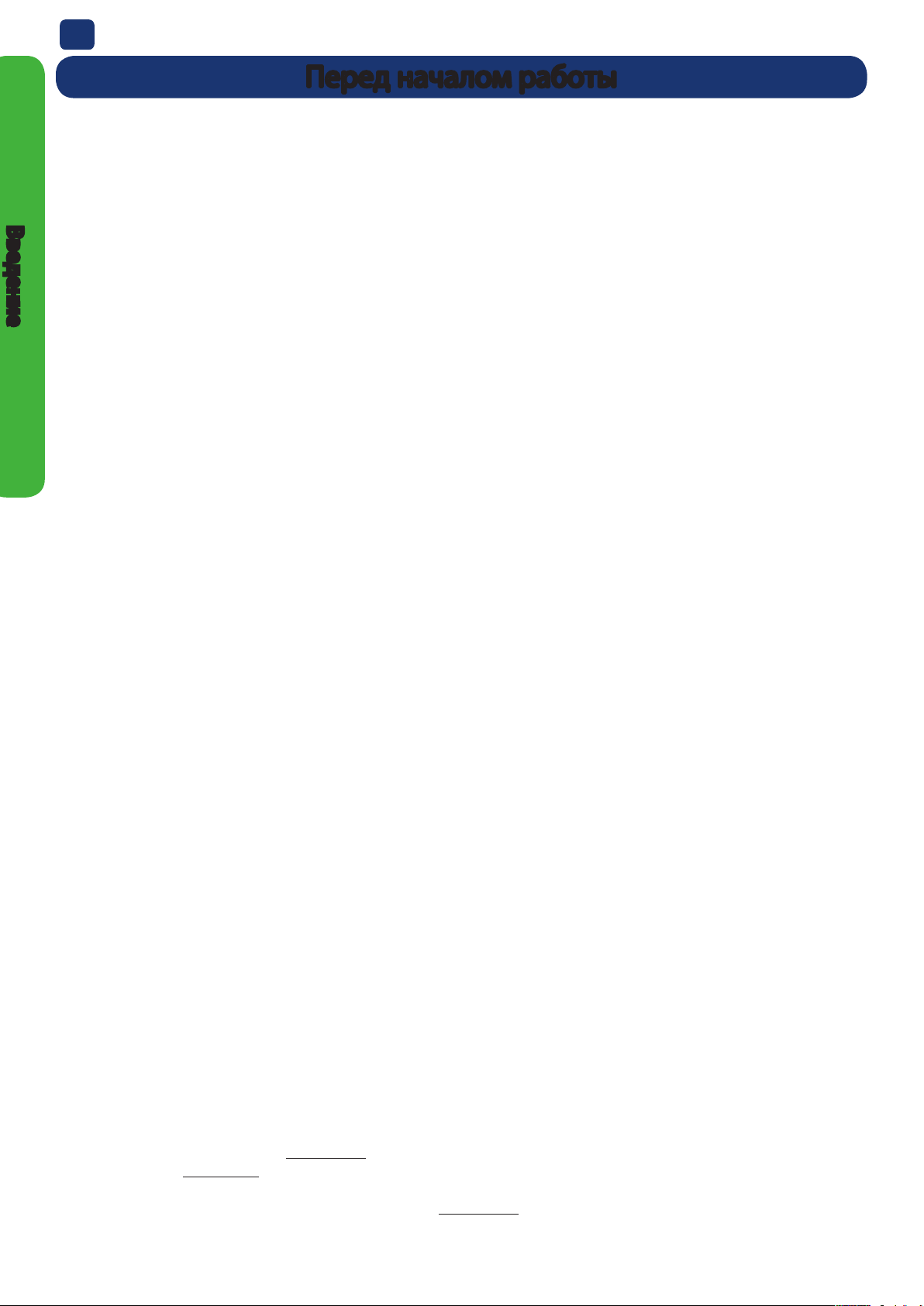
Введение
RUS
Перед началом работы
Контроль FCC
Примечание: Данное оборудование проверено и признано соответствующим требованиям, предъявляемым к цифровым
устройствам класса B, согласно Части 15 Правил FCC. Эти ограничения разработаны с целью обеспечения защиты от вредных
помех в жилой зоне. Данное оборудование генерирует, использует и может излучать электромагнитные волны. Будучи
установленным и используемым с отклонением от требований инструкции, оборудование может стать источником вредных
помех для приема радио- и телесигналов, наличие которых определяется путем включения и выключения оборудования.
Пользователь может попытаться уменьшить влияние помех, приняв следующие меры:
• Изменить ориентацию или местоположение приемной антенны
• Увеличить расстояние между оборудованием и приемником
• Подключите оборудование и приемник в сетевые розетки разных цепей питания
• Обратитесь за помощью к поставщику или к специалистам в области радио и телевидения
Данное устройство соответствует требованиям Части 15 Правил FCC. Эксплуатация допускается при соблюдении следующих
двух условий:
Эти устройства не могут испускать вредное излучение, и
Эти устройства должны воспринимать любые наводимые помехи, включая помехи, которые могут привести к нежелательной
работе.
ВАЖНОЕ ПРИМЕЧАНИЕ:
В разных юрисдикциях существуют различные законы и нормы, связанные с использованием камер. Перед использованием
камеры в каких-либо целях покупатель обязан ознакомиться со всеми применимыми законами и нормами, запрещающими
или ограничивающими использование камер, и действовать в соответствии с применимыми законами и нормами.
Правила FCC (для USA): Запрет на несанкционированную слежку
Никто, кроме сотрудников правоохранительных органов, облеченных официальными полномочиями, в соответствии с
положениями данной части не имеет права прямо или косвенно использовать устройство для подслушивания или записи
частных разговоров сторонних лиц, кроме случаев, когда имеется разрешение всех сторон, участвующих в разговоре.
Предупреждение
Внесение изменений, не одобренных стороной, ответственной за соблюдение соответствия, может привести к лишению
пользователя права на эксплуатацию оборудования.
ВАЖНЫЕ ИНСТРУКЦИИ ПО БЕЗОПАСНОСТИ
• Убедитесь, что изделие установлено правильно и надежно закреплено
• Не используйте изделие при наличии открытых проводов и клемм
• Не закрывайте вентиляционные отверстия сбоку или сзади DVR, оставляйте достаточно места для вентиляции
СВЕДЕНИЯ О ПАРОЛЕ ПО УМОЛЧАНИЮ
В целях защиты конфиденциальности DVR поддерживает защиту пароля.
Имя пользователя с неограниченным доступом по умолчанию “admin”, пароль по умолчанию “12345”.
Чтобы обеспечить конфиденциальность, мы настоятельно рекомендуем сменить пароль как можно скорее. Выберите что-
то легко запоминающееся для вас, но трудноугадываемое для других.
ВАЖНОЕ ПРИМЕЧАНИЕ - Не Не меняйте теряйте и не забывайте свой пароль. Для обеспечения наилучшей
защиты DVR процедура восстановления пароля сделана максимально сложной и длительной. Вам смогут
помочь только некоторые сотрудники Swann службы телефонной поддержки. Восстановление пароля может
занять несколько дней, что позволит вам Не меняйте получить доступ к DVR на это время.
2
Page 3
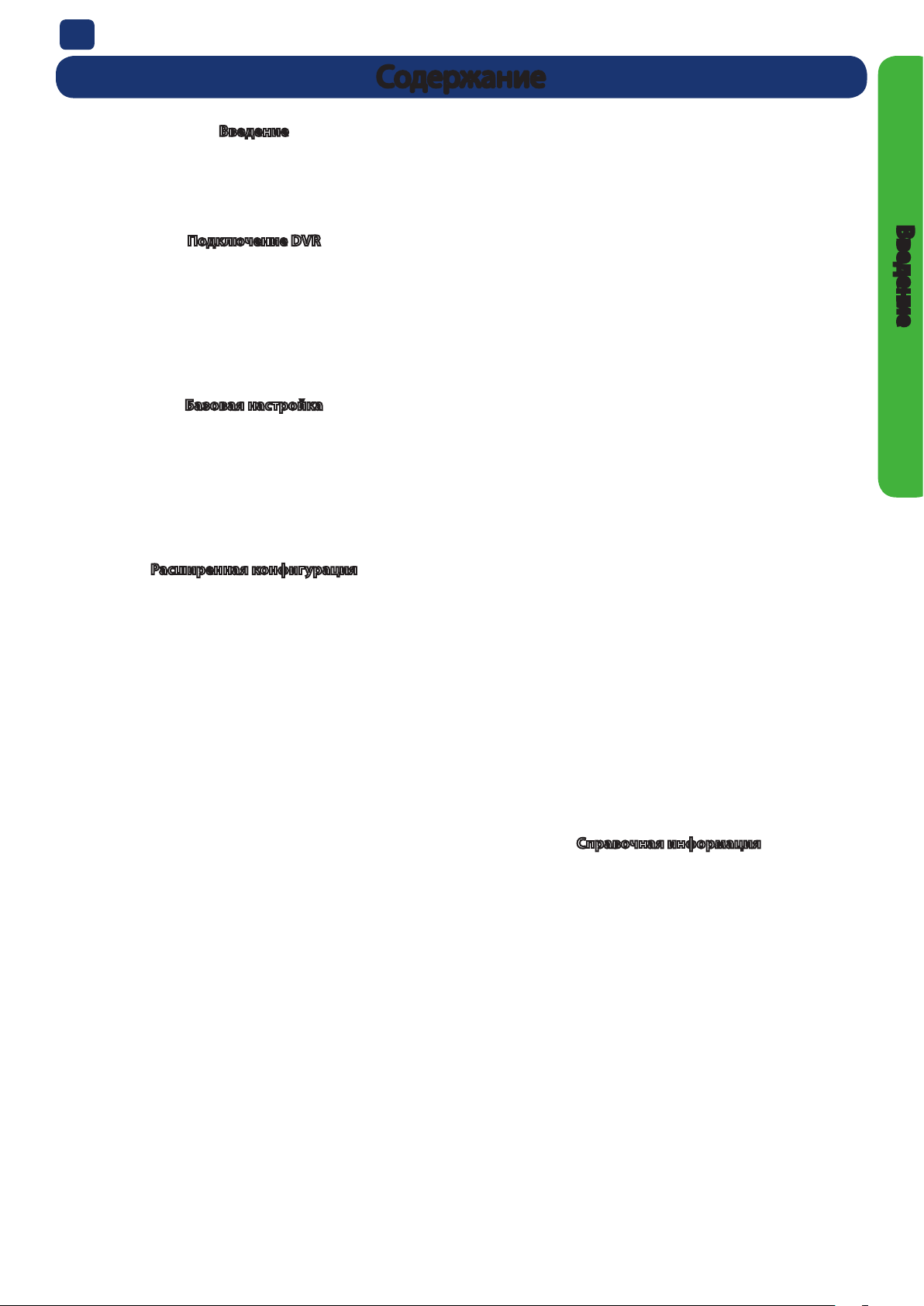
RUS
Содержание
Введение
Перед началом работы 2
Содержание 3
Введение 4
Подключение DVR
Рекомендации по установке 5
ВерхПанель DVR 5
Задняя панель DVR 6
Схема подключения 7
Подключение дополнительных устройств 8
Базовая настройка
Мастер настройки 9
Быстрое меню 12
Быстрое меню камеры 12
Локальная работа с DVR 13
Схема меню 14
Расширенная конфигурация
Конфигурация: Пользователь 27
Воспроизведение: Нормальное 28
Воспроизведение: Событие/Тег 29
Воспроизведение: Умный поиск 29
Экспорт: Обычный/По событию 30
Вручную: Запись 31
Жесткий диск: Общие 32
Жесткий диск: Расширенные/Обнаружение HDD 32
Запись: Расписание 33
Запись: Кодирование 34
Запись: Дополнительно 35
Запись: Праздник 36
Управление камерой: OSD (Экранное меню) 37
Управление камерой: Изображение 38
Управление камерой: Движение 39
Настройка зоны обнаружения движения 41
Управление камерой: Маска
Введение
Конфигурация: Общее 15
Конфигурация: Общие: Параметры
летнего времени 16
Конфигурация: Общие: Доп. настройки 17
Конфигурация: Сеть: Общие 18
Конфигурация: Сеть: PPPoE 19
Конфигурация: Сеть: DDNS 20
Конфигурация: Сеть: NTP 20
Конфигурация: Сеть: Эл. почта 21
Конфигурация: Сеть: UPnP 22
Конфигурация: Сеть: Доп. настройки 23
Конфигурация: Просмотр в реальном
времени: Общие 24
Конфигурация: Просмотр в реальном
времени: Просмотр 25
Конфигурация: Просмотр в реальном
времени: Кодирование нулевого канала 25
конфиденциальности 42
Управление камерой: Защита от искажений 43
Управление камерой: Потеря видеосигнала 44
Обслуживание: Информация о системе 45
Техобслуживание: Данные журнала 46
Обслуживание: Импорт/Экспорт 47
Обслуживание: Обновление 48
Техобслуживание: По умолчанию 49
Техобслуживание: Net Detect 50
Справочная информация
Поиск и устранение неисправностей 51
Дополнение: Оборудование других
производителей 52
Информация о гарантии 53
Сведения о помощи и технической поддержке 54
Конфигурация: Исключения 26
3
Page 4
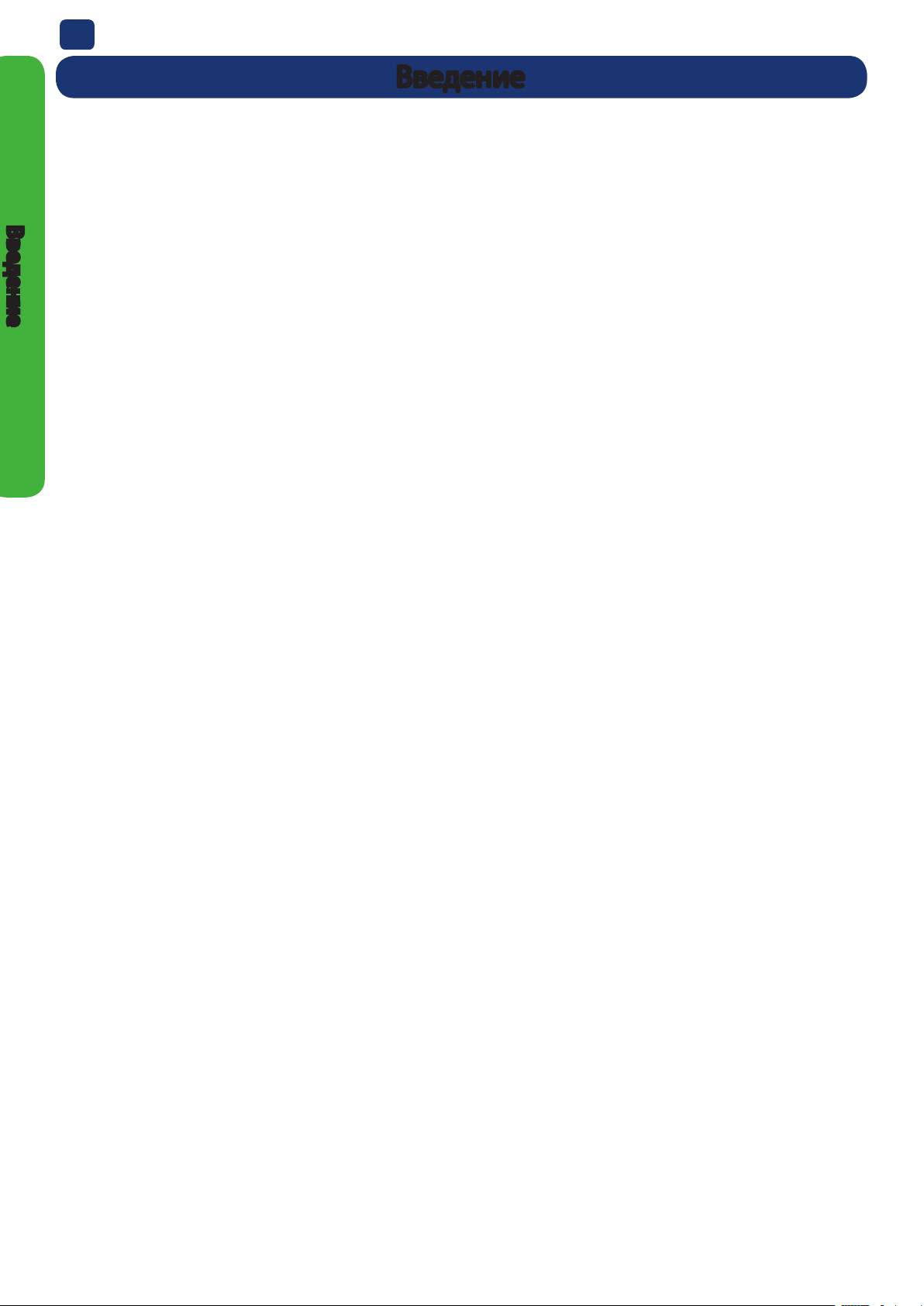
RUS
Введение
Введение
Поздравляем покупкой Swann цифрового
видеомагнитофона (DVR). Вы сделали прекрасный выбор
и теперь сможете без проблем наблюдать за своим
домом или офисом. Позвольте нам рассказать немного
о некоторых особенностях этого DVR, а также о том, как
использовать его на полную мощность.
О, это большое руководство. Сколько времени это
займет?
Да, но вам не обязательно читать его до конца. К 12
странице у вас уже должно все работать!
На подключение, запуск и процедуру настройки может
уйти несколько часов.
Вторая часть руководства предназначена только для
продвинутых пользователей, т.к. этот DVR имеет очень
много настроек. Настройки по умолчанию прекрасно
работают в 90% ситуаций, но некоторые пользователи
хотят разобраться во всех мелочах, и эта информация
предоставляется для них.
Базовая настройка
Настройки по умолчанию охватывают большую часть
базовых требований к наладке DVR.
Для максимально эффективного использования жесткого
диска мы настроили DVR на запись только при определении
движения. Таким образом ваш диск не заполнится видео,
не содержащим какого-либо движения.
Перед началом установки подключите DVR и камеры
и протестируйте систему.
Установка и настройка DVR
Установка и настройка DVR делится на три этапа. Если
вы хотите оставить настройки по умолчанию, вам нужно
выполнить только этапы один и два.
Этап 1. Подключение DVR (стр.6 -стр.8)
В этом разделе говорится о том, что можно подключить к
различным входам/выходам DVR.
Параметры у разных пользователей будут слегка
отличаться в зависимости от камер, поставляемых с DVR
(при наличии), и уже имеющегося оборудования.
Этап 2. Базовая настройка DVR
Прежде чем DVR сможет работать, необходимо кое-что
сделать. Следуйте инструкциям настр.9 -стр.12, чтобы
привести все в рабочее состояние.
3. Дополнительно: Расширенная конфигурация DVR
В последней части этого руководства рассказывается о
расширенных возможностях DVR.
Этот DVR отличается профессиональными возможностями,
характерными для высококачественныхSwannпродукто
в, но для правильной работы многих функций требуется
более тонкая настройка.
Если вы не продвинутый пользователь, не беспокойтесь.
Настройки по умолчанию на самом деле работают
довольно хорошо, и мы предлагаем менять их только при
наличии собственного плана.
Перед упаковкой системы мы проверяем ее
работоспособность, но иногда что-то может быть
повреждено при транспортировке и некоторые
компоненты могут оказаться неисправны. Лучше
выяснить это сразу, до установки на место!
Вам придется прочитать страницу-другую этого
руководства, если:
• вы собираетесь менять чувствительность обнаружения
движения в зонах (стр.39).
4. Доступ к DVR со смартфона или планшета
Этот DVR поддерживает просмотр со смартфона или
планшета. Мы разработали новое приложение SwannView
Plus для платформ Android и iOS. Пользователи Android
могут загрузить приложение из Google Play. Если у вас
устройство Apple, перейдите в Apple App Store. Поскольку
мы постоянно улучшаем поставляемую с продукцией
документацию, вы можете найти последнюю версию
руководства для нашего приложения по адресу (www.
swann.com).
4
Page 5

RUS
1
2
3
Рекомендации по установке
• Не подвергайте DVR воздействию влаги. Вода это главный враг электрических компонентов, также
способный привести к поражению электрическим
током.
• Избегайте пыльных мест. Пыль имеет свойство
накапливаться внутри корпуса DVR, способствуя
возникновению неполадок или даже пожара.
• Устанавливайте DVR только в хорошо
проветриваемом месте. Как и другие электронные
приборы, электрические схемы и жесткий диск DVR
выделяют тепло, которому требуется выход.
• Не открывайте корпус DVR без лишней
необходимости (установка/замена жесткого
диска). Внутри устройства нет компонентов,
требующих обслуживания.
Верхняя панель DVR
• Не отрезайте и не меняйте кабели без причины. Это
приведет к аннулированию гарантии, а также может
стать причиной пожара или поражения электрическим
током.
• Не подвергайте DVR сильным ударам и
сотрясениям (например, как при падении).
Конструкция DVR максимально прочна, но многие
внутренние компоненты довольно хрупкие.
• Помните, что DVR в большинстве случаев будет
работать независимо 24 часа в день, 7 дней в
неделю. Это необходимо учитывать при выборе места
установки.
• Никогда не открывайте корпус включенного в сеть
DVR, никогда не включайте DVR, если крышка открыта.
Подключение DVR
1) Индикатор питания: Горит, если на DVR подается
питание и устройство включено.
2) Индикатор жесткого диска: Мигает, если DVR
выполняет операции чтения/записи с установленным
жестким диском.
3) Индикатор LAN: Мигает с большой частотой, если
сетевой порт DVR отправляет или получает данные.
5
Page 6

Подключение DVR
1
2 3 54 6
1
3
5
4
2
6
RUS
Задняя панель DVR
4-канальный DVR
1) Видео входы 1 - 4: Это основные видео входы. Каналы
имеют номера в том же порядке, как они появляются в
интерфейсе DVR.
2) Видео выход: Подключите композитный кабель к видео
или A/V входу своего ТВ.
3) Выход VGA: Для подключения телевизора или монитора
ПК через VGA вход.
4) Аудио вход/выход: Порт RCA для аудио входа.
Используется для подключения источника аудио, такого
как встроенный микрофон камеры. Порт RCA для вывода
аудио. Используется для подключения динамиков или
наушников.
5) Сетевой порт / порты USB 2.0: Сетевой порт > С его
помощью можно подключить DVR к сети, как правило,
прямо к маршрутизатору или сетевому коммутатору.
Порты USB 2.0 > Сюда подключается входящая в комплект
мышь.Также вы можете подключать внешние устройства
хранения USB для резервного копирования или установки
новой микропрограммы (поддерживается только FAT32).
6) Разъем питания: Сюда подключается входящий в
комплект адаптер питания.
8-канальный DVR
1) Видео входы 1 - 8: Это основные видео входы. Каналы
имеют номера в том же порядке, как они появляются в
интерфейсе DVR.
2) Видео выход: Подключите композитный кабель к видео
или A/V входу своего ТВ.
3) Выход VGA: Для подключения телевизора или монитора
ПК через VGA вход.
4) Аудио вход/выход: Порт RCA для аудио входа.
Используется для подключения источника аудио, такого
как встроенный микрофон камеры. Порт RCA для вывода
аудио. Используется для подключения динамиков или
наушников.
6
5) Сетевой порт / порты USB 2.0: Сетевой порт > С его
помощью можно подключить DVR к сети, как правило,
прямо к маршрутизатору или сетевому коммутатору.
Порты USB 2.0 > Сюда подключается входящая в комплект
мышь.Также вы можете подключать внешние устройства
хранения USB для резервного копирования или установки
новой микропрограммы (поддерживается только FAT32).
6) Разъем питания: Сюда подключается входящий в
комплект адаптер питания.
Page 7
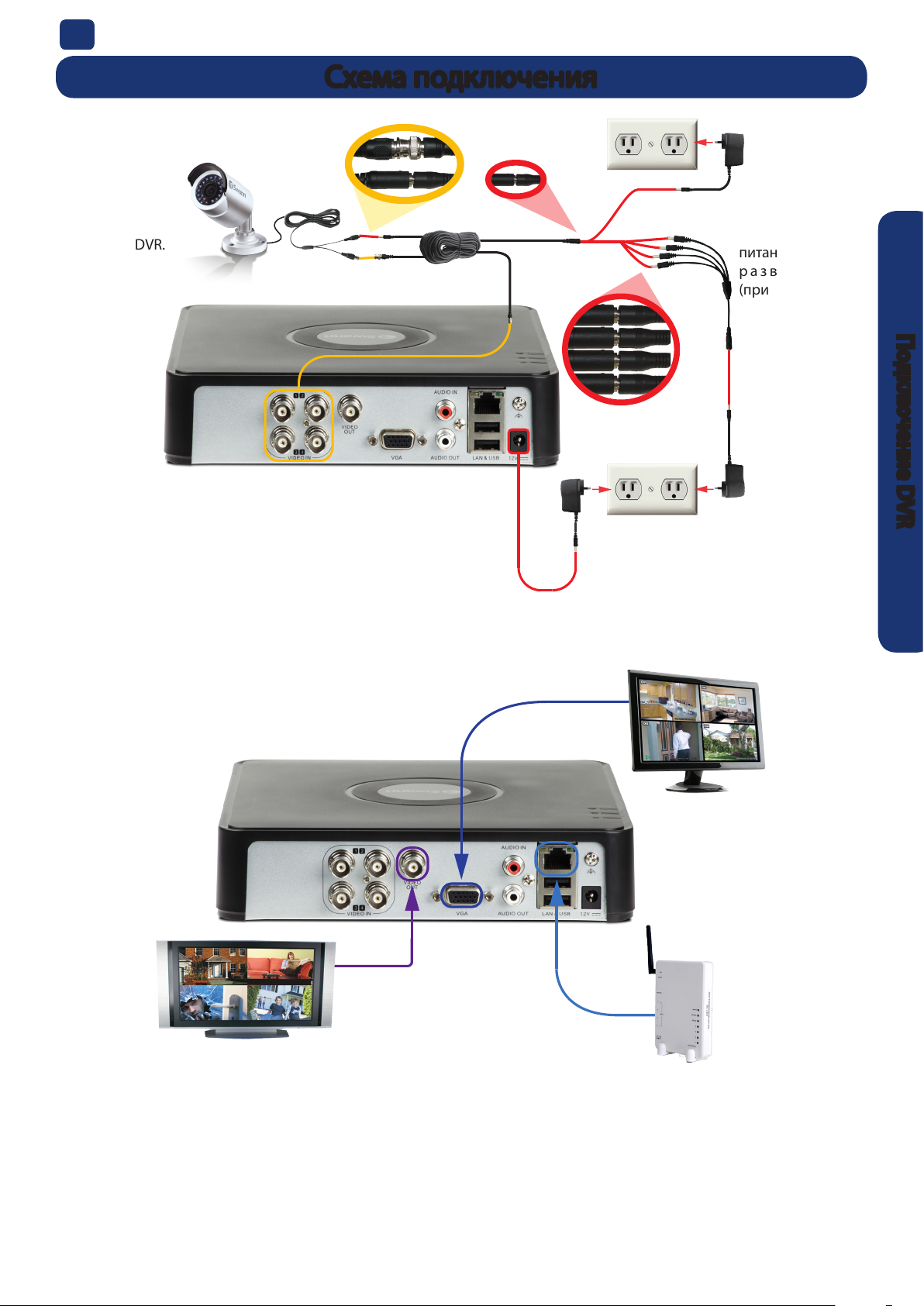
RUS
Схема подключения
Подключите BNCвыходы камеры
к BNC-входам на
задней панели DVR.
Подключите разъем
12 В постоянного тока
адаптера питания в
гнездо питания.
Подключите
камеры к
источнику
питания через
разветвитель
(при наличии).
Подключение DVR
Вставьте
адаптер(ы)
питания питания
в розетку.
Либо вы можете
подключить композитный
видеовыход к своему ТВ.
Вы можете подключить
монитор своего ПК к
выходу VGA.
Подключите сетевой
кабель от порта LAN
на DVR к свободному
порту роутера.
7
Page 8

Подключение DVR
RUS
Подключение дополнительных устройств
Порт аудио входа можно
использовать для подключения
аудиоустройств к DVR. Скорее всего,
ваш микрофон не будет выглядеть
как этот, сейчас они, как правило,
встроены в камеры.
Порт аудио выхода можно
использовать для подключения
стереодинамиков, наушников
или других внешних звуковых
устройств.
Работа с USB мышью
Способ управления довольно прост - там всего две кнопки. Что
может быть проще.
Левый щелчок:
• Выбирает элемент или подтверждает выбор.
Правый щелчок:
• Открывает меню в режиме просмотра в реальном времени.
• Возврат на один шаг из подменю.
• Открывает контекстное меню в некоторых экранах
настроек.
Колесо прокрутки:
• Можно использовать для изменения значений ползунков и
масштаба при подсвечивании мышью.
К задним портам USB 2.0
можно подключать мышь
для работы с меню или
USB-диск для резервного
копирования записей.
Примечание: Беспроводная мышь и устройства Bluetooth
Помните, что беспроводные мыши и устройства Bluetooth
совместимы Не меняйте с этим DVR. Пользуйтесь входящей в
комплект оптической USB мышью.
8
Page 9
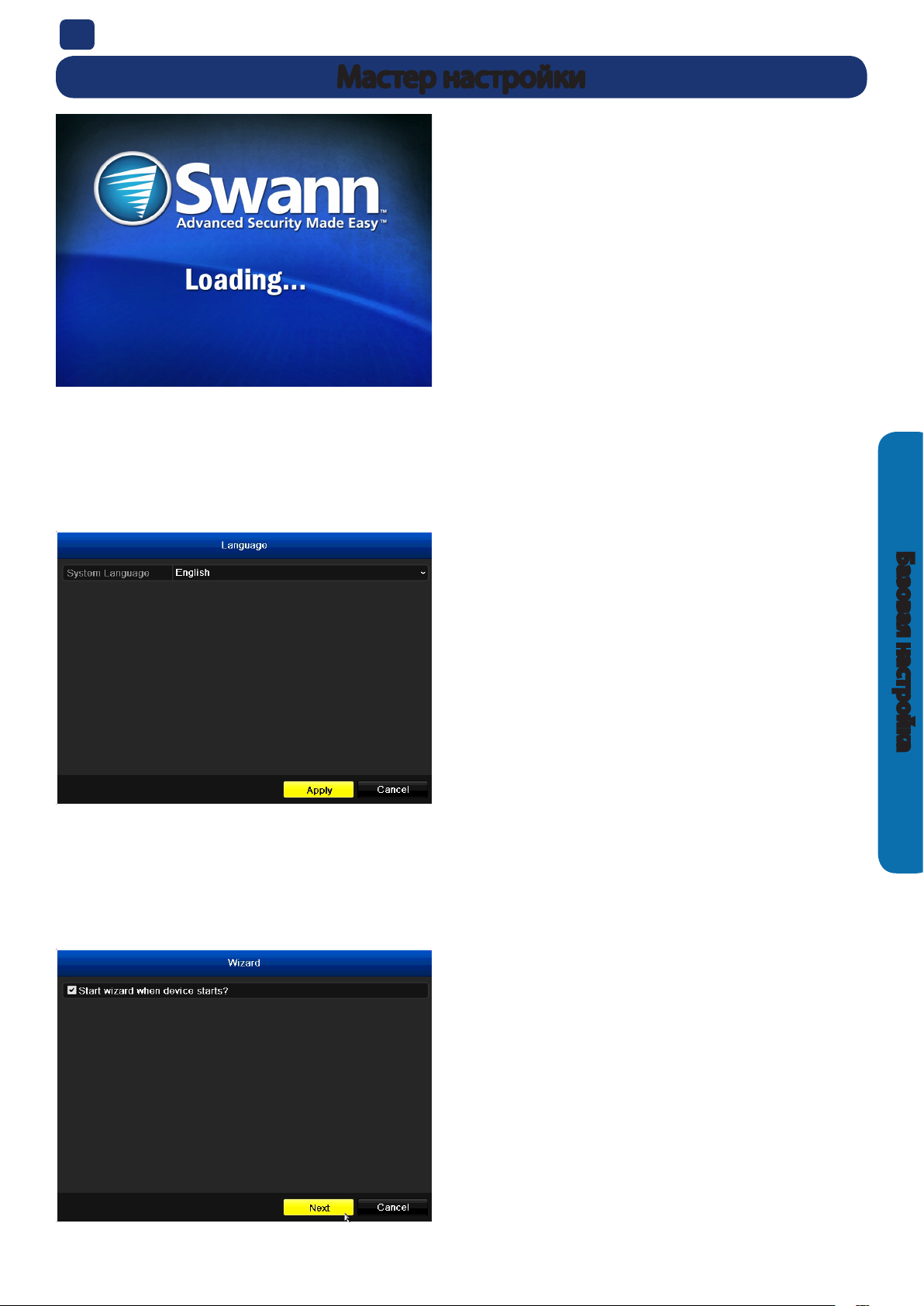
RUS
Мастер настройки
Первое включение DVR:
При первой загрузке DVR, устройство автоматически откроет
"Мастер настройки", который проведет вас по различным
группам параметров. Мастер состоит из шести экранов
быстрой настройки, которые позволяют вам отрегулировать
работу DVR. Будьте терпеливы, т.к. от включения DVR до
появления экрана Мастера может пройти до 40 секунд.
Вам будет предложено:
• Выбрать язык.
• Указать пароль учетной записи администратора.
• Настроить время, дату и часовой пояс для своего
местоположения.
• Настроить DVR для работы в сети с доступом в Интернет
(также для удаленного доступа).
• Инициализировать и отформатировать жесткий диск (или
диски) при необходимости.
Мастер настройки: Язык
Язык системы: Выберите язык, на котором вы хотели бы
видеть системные меню.
Мастер настройки: Мастер
Если поставлен этот флажок, мастер настройки снова
включится в следующий раз при перезагрузке или включении
DVR. Если вы не хотите, чтобы мастер включался в следующий
раз при включении DVR, снимите этот флажок.
Чтобы вызвать мастер настройки после его отключения,
откройте Главное меню > Конфигурация > Общие и
выберите Включить мастер настройки.
Базовая настройка
9
Page 10
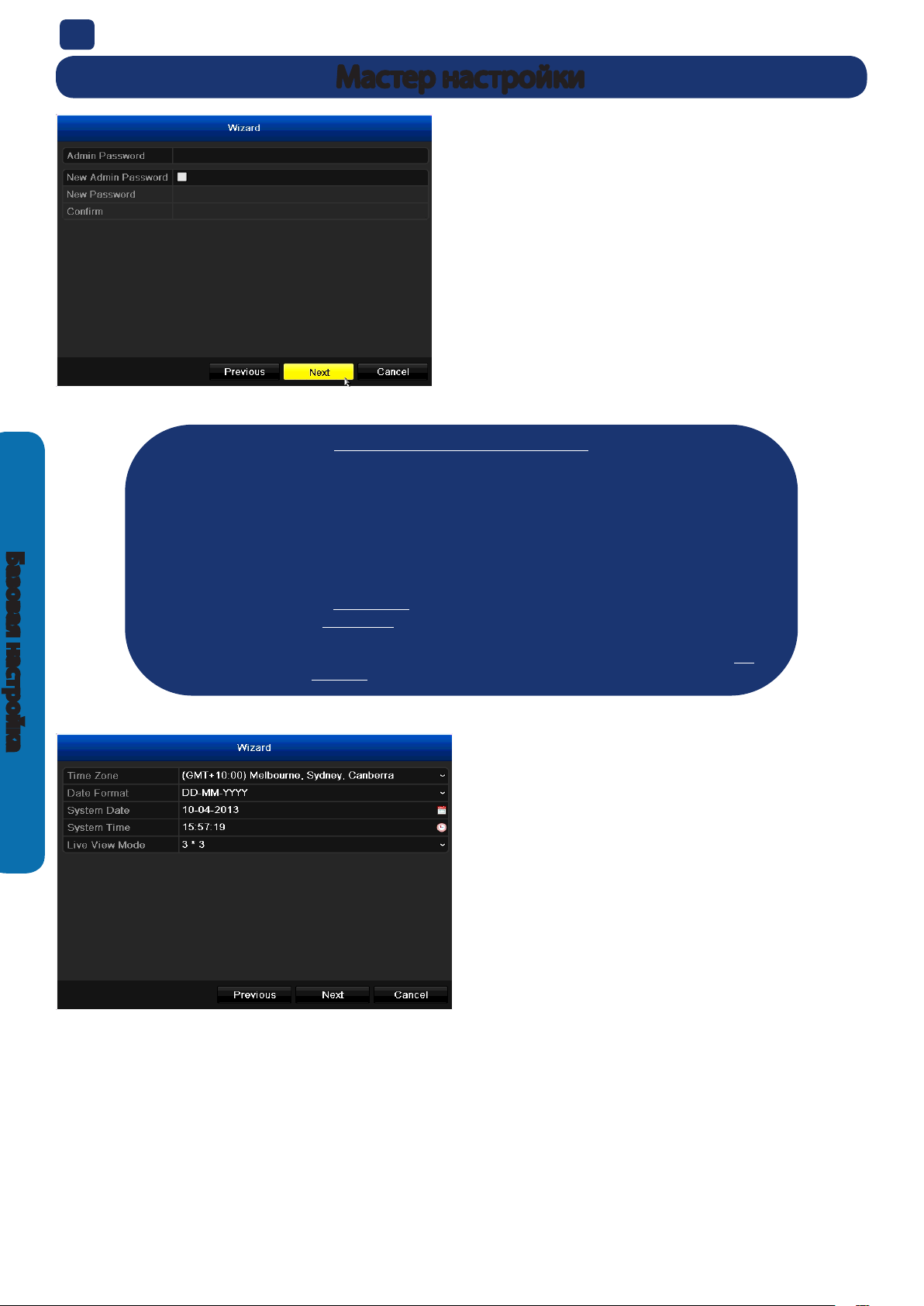
RUS
Мастер настройки
Мастер настройки: Пароль администратора
Для повышения безопасности и вашего спокойствия мы
настоятельно рекомендуем защитить Администратор свою
учетную запись паролем. Пароль может содержать любую
комбинацию из цифр (Нет букв) до 16 знаков длиной.
Пароль администратора: Введите сюда действующий пароль
администратора. Пароль по умолчанию для Администратор
учетной записи - 12345. Не вводите сюдасвойновый пароль, его
нужно указать в следующем поле.
Новый пароль администратора (флажок): Если флажок стоит,
DVR примет новый пароль учетной записи администратора.
New Password (Новый пароль)/Conrm (Подтверждение):
Введите свой новый пароль в верхнее поле, затем подтвердите
его в нижнем поле.
СВЕДЕНИЯ О ПАРОЛЕ ПО УМОЛЧАНИЮ
В целях защиты конфиденциальности DVR поддерживает защиту пароля.
Имя пользователя с неограниченным доступом по умолчанию "admin", пароль по умолчанию
"12345".
Базовая настройка
В целях обеспечения конфиденциальности мы настоятельно рекомендуем сменить пароль как
можно скорее. Выберите что-то легко запоминающееся для вас, но трудноугадываемое для
других.
ВАЖНОЕ ПРИМЕЧАНИЕ - Не Не меняйте теряйте и не забывайте свой пароль. Для обеспечения
наилучшей защиты DVR процедура восстановления пароля сделана максимально сложной
и длительной. Вам смогут помочь только некоторые сотрудники Swann службы телефонной
поддержки. Восстановление пароля может занять несколько дней, что позволит вам Не
меняйте получить доступ к DVR на это время.
Мастер: Время, дата, местоположение, просмотр в реальном
времени
Важно убедиться, что в DVR установлены правильные время и
дата, а также часовой пояс. Это особенно важно с юридической
точки зрения, т.к. неправильные настройки даты/времени могут
привести к признанию съемки вашей системы безопасности
юридически недействительной!
Часовой пояс: Выберите свое местоположение из списка.
Восточное побережье Соединенных Штатов - это GMT -05:00,
а западное побережье - это GMT -08:00. Великобритания
расположена в зоне GMT+ 00:00, а восточное побережье
Австралии - в зоне GMT +10:00.
Помните, что эти значения могут смещаться на час во время
перехода на летнее время (DST), если это применимо для вашей
зоны. Однако, вам не нужно это учитывать, т.к. DVR поддерживает
автоматический переход на летнее время - см. с. 16.
Формат даты: Как вы хотели бы отображать дату. Для наилучших
результатов используйте стандартный для вашего региона
формат (ММ-ДД-ГГГГ для США, ДД-ММ-ГГГГ для Великобритании
или Австралии).
Системная дата: Значение текущей даты в DVR. Чтобы изменить
это значение, щелкните по значку календаря.
Системное время: Значение текущего времени в DVR. Чтобы
изменить это значение, щелкните по значку часов.
10
Примечание для пользователей NTP: Настройка даты и
времени не так важна, если вы используете NTP (Сетевой протокол
синхронизации времени), но мы все равно рекомендуем сначала
настроить их здесь. Просто на всякий случай.
Режим просмотра в реальном времени: 2 x 2 - режим
по умолчанию для четырехканальной модели и 3 x 3 для
восьмиканальной модели. При этом будут отображаться
4 видеоканала на экране для четырехканальной модели
и до восьми видеоканалов для восьмиканальной модели
одновременно. Если выбрать 1 x 1, будет отображаться первый
видеоканал в полноэкранном режиме (см. с. 24).
Page 11
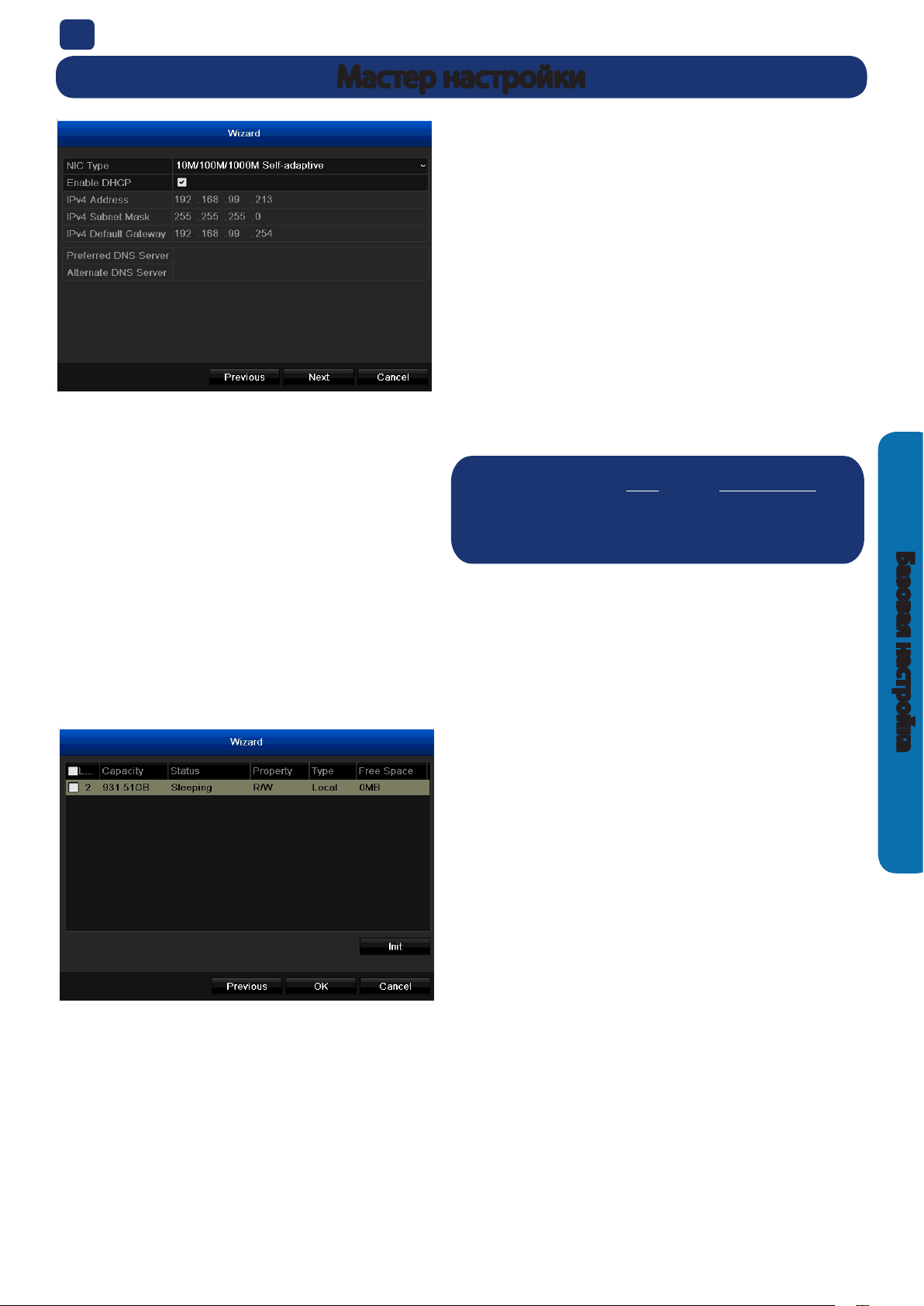
RUS
Мастер настройки
Мастер: Сетевые настройки
Тип сетевого адаптера: В какой сети вы работаете? Мы
предлагаем несколько материалов на выбор. Большинство
пользователей оставляют параметр по умолчанию
(10M/100M/1000M Self-adaptive). Если у вас сеть другого типа,
скорее всего, вы знаете об этом.
Включить DHCP (флажок): Убедитесь, что флажок поставлен,
если в вашей сети не требуется назначение адресов вручную
(иногда это называется статической IP-адресацией) и
маршрутизатор поддерживает DHCP.
IPv4 Address (Адрес IPv4), Subnet Mask (Маска подсети),
Default Gateway (Шлюз по умолчанию): При использовании
DHCP эти значения заполнятся сами. Если в вашей сети
необходимо назначать адреса вручную, укажите адрес в
соответствии с другими сетевыми устройствами.
Доп. информацию о сетевых настройках DVR см. на с. 18.
После завершения работы мастера настройки очень важно
проверить параметры UPnP на с. 22 и Доп. настройки на
с. 23. Порт сервера (8000) используется для удаленного
доступа DVR через Swann клиентское ПО View Plus на своем
компьютере и Swann приложения View Plus на смартфоне
или планшете.
Базовая настройка
Мастер: Управление жестким диском
Здесь вы можете просмотреть и инициализировать жесткий
диск в DVR. Как правило, здесь только одна запись - HDD,
поставляемый в комплекте с DVR (если он входил в комплект).
Каждый диск будет идентифицирован и показан здесь
вместе сто статистической информацией (емкость, статус и
свободное место).
Если вы загружаете DVR впервые, HDD должен быть уже
инициализирован. Если вы установили новый HDD, вам
потребуется инициализировать диск.
Инициализация: Инициализирует HDD и готовит его к работе
с данными.
ПРЕДУПРЕЖДЕНИЕ: Не инициализируйте диск, на котором
уже есть данные, т.к. в процессе инициализации любые
данные на диске будут удалены.
11
Page 12
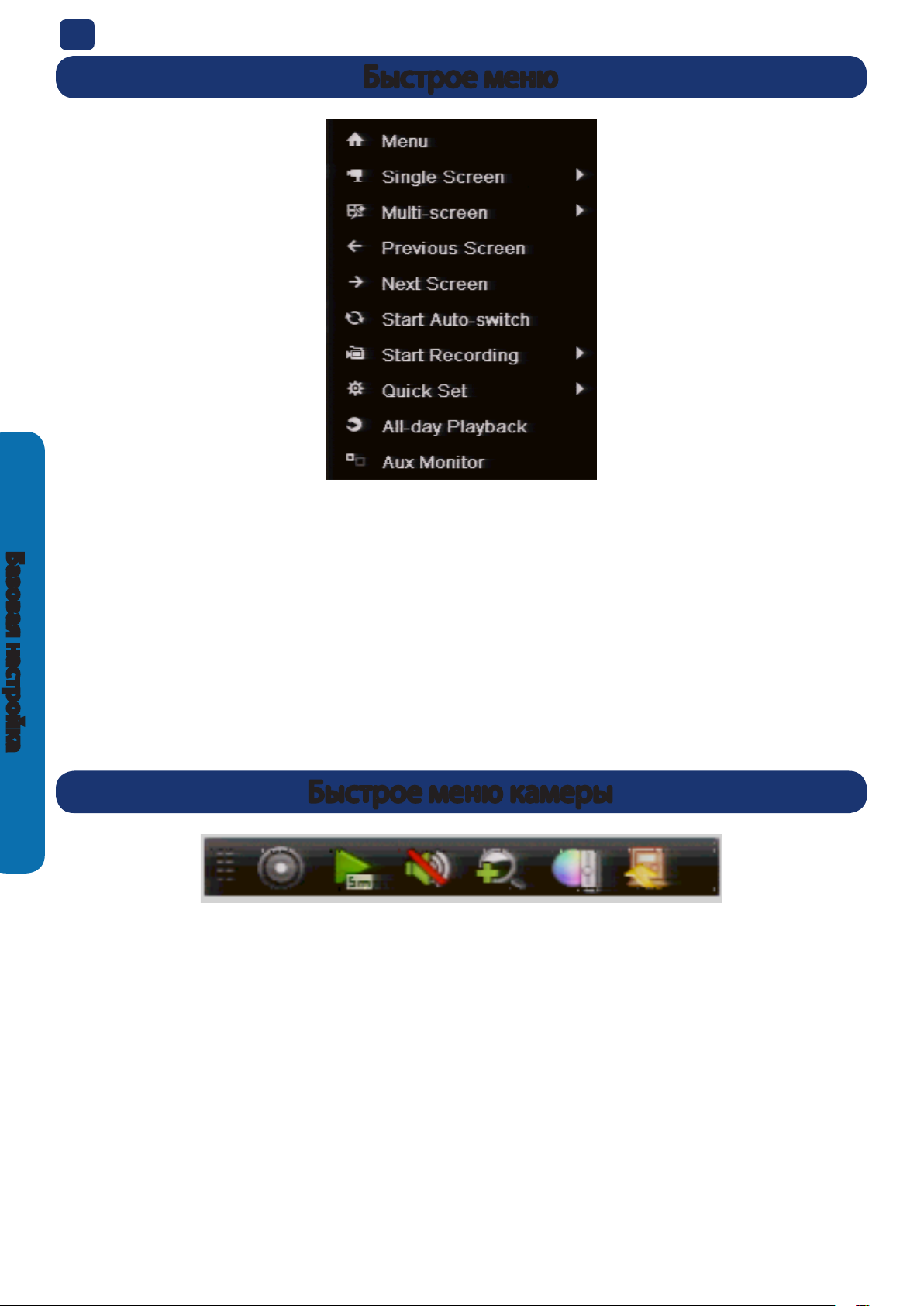
RUS
Быстрое меню
Для доступа в быстрое меню щелкните один раз правой
кнопкой USB-мыши.
Базовая настройка
Меню: Открывает главное меню (см. с. 14).
Один экран: Открывает один канал для просмотра видео
в полноэкранном режиме. Выдвижное меню содержит
список каналов для выбора.
Multi-Screen: Режим просмотра с несколькими экранами,
в котором вы сможете видеть несколько каналов
одновременно.
Предыдущий экран: Возврат к предыдущему каналу.
Следующий экран: Переключение на следующий канал.
Начать автопереключение: Будет периодически
показывать видео с различных доступных каналов.
Начать запись: Начинает запись на всех каналах
независимо от текущих настроек расписания.
Быстрая настройка > Режим вывода: Позволяет вам
менять уровень контрастности видео.
Воспроизведение за день: Воспроизводит записи с
одного канала за текущий день.
Всп. монитор: Позволяет переключаться с основного
монитора на композитный видеовыход. Выберите Главный
монитор для переключения обратно на VGA-выход.
Быстрое меню камеры
Для доступа в Быстрое меню камеры, щелкните левой
кнопкой USB мыши один раз на одном из доступных
видеовходов.
Recording (Запись): Начать или остановить запись.
Instant Playback (Мгновенное воспроизведение):
Воспроизведение последних 5 минут записанного видео.
Audio On (Звук включен): Включить или отключить звук в
реальном времени.
Digital Zoom (Цифровой зум): Вход в режим цифрового
зума. Нажмите левую кнопку USB мыши для зума или
правую кнопку, чтобы выйти. Используйте экран (картинка
в картинке) справа внизу, чтобы выбрать другую зону для
зума.
Image Settings (Настройки изображения): Изменение
яркости, контраста, насыщенности и оттенков кадров
реального времени.
Close (Закрыть): Закрыть меню.
12
Если навести курсор мыши на кнопку или значок, появится
сообщение с описанием соответствующей функции.
Page 13
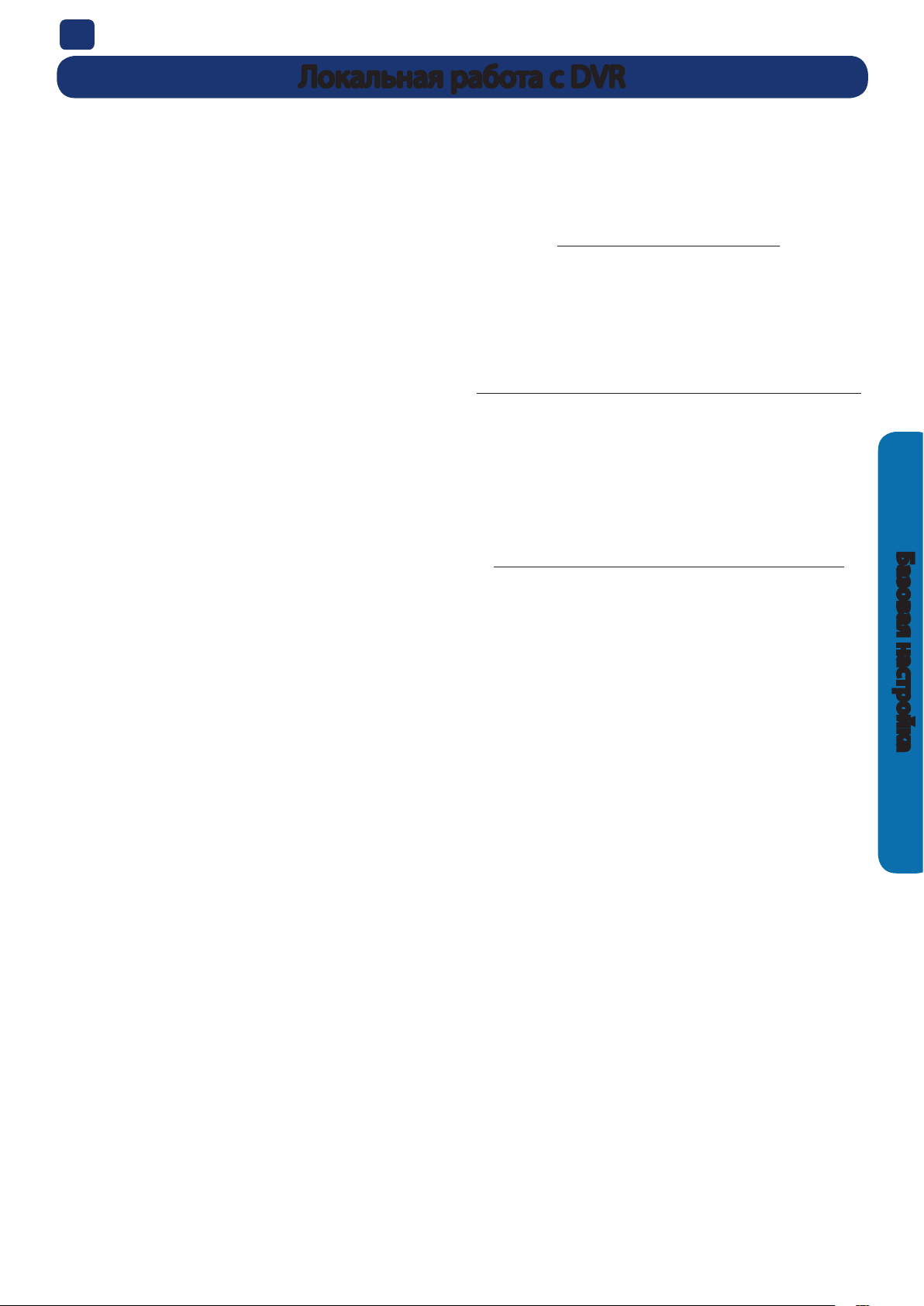
RUS
Локальная работа с DVR
Если вы читаете эту страницу, значит:
• Вы настроили DVR, но стандартная программа
записи вам не подходит. Справедливо - здесь мы
хотели угодить всем.
• Вы хотите узнать о том, какие другие параметры
и возможности есть в этом DVR. Прекрасно - их
множество!
• Все работает прекрасно, но есть одна небольшая
проблема, и вы не знаете, где это настроить.
Хорошо. Мы постараемся дать вам ответ к концу этой
страницы.
Мы считаем, что есть несколько разделов Расширенная
конфигурация, которые стоит изучить всем пользователям
DVR, в частности, настройка эл. почты в DVR.
По умолчанию...
• Запись по обнаружению движения включена на
каждом канале DVR, настроен средний уровень
чувствительности.
• Система настроена так, чтобы скорее записать событие
на грани обнаружения, чем не записать (мы считаем,
что лучше получить ложный сигнал, чем пропустить
событие).
• Система настроена так, чтобы записывать видео
каждый раз при обнаружении движения, но без
уведомления по эл. почте (все события будут
перечислены в журнале).
Краткая справка
К распространенным причинам изучения Расширенная
конфигурация относятся:
Изменение расписания записи
Расписание записи - это один из наиболее важных
аспектов настройки DVR. Доп. информация о расписаниях
приведена в разделе:
• "Запись: Расписание" на с.33
Настройка функций автоматической отправки почты
Если вы хотите, чтобы DVR посылал уведомления по
эл. почте при обнаружении движения, вам придется
настроить:
• "Конфигурация: Сеть: Эл. почта" на с.21
• "Управление камерой: Движение" на с.39
Базовая настройка
Изменение параметров обнаружения движения
Если вы хотите изменить способ обнаружения движения
DVR, посмотрите раздел:
• "Управление камерой: Движение" на с.39
• "Управление камерой: Изображение" на с.38
Чтобы изменить параметры DVR по умолчанию, вам
потребуются расширенные настройки.
Вы можете работать с ними прямо в DVR или SwannView
Plus через клиентское ПО, входящее в комплект на компакт-
диске. К нему прилагается довольно полное руководство.
Также вы можете работать с DVR через встроенный вебинтерфейс при помощи Интернет-обозревателя.
13
Page 14
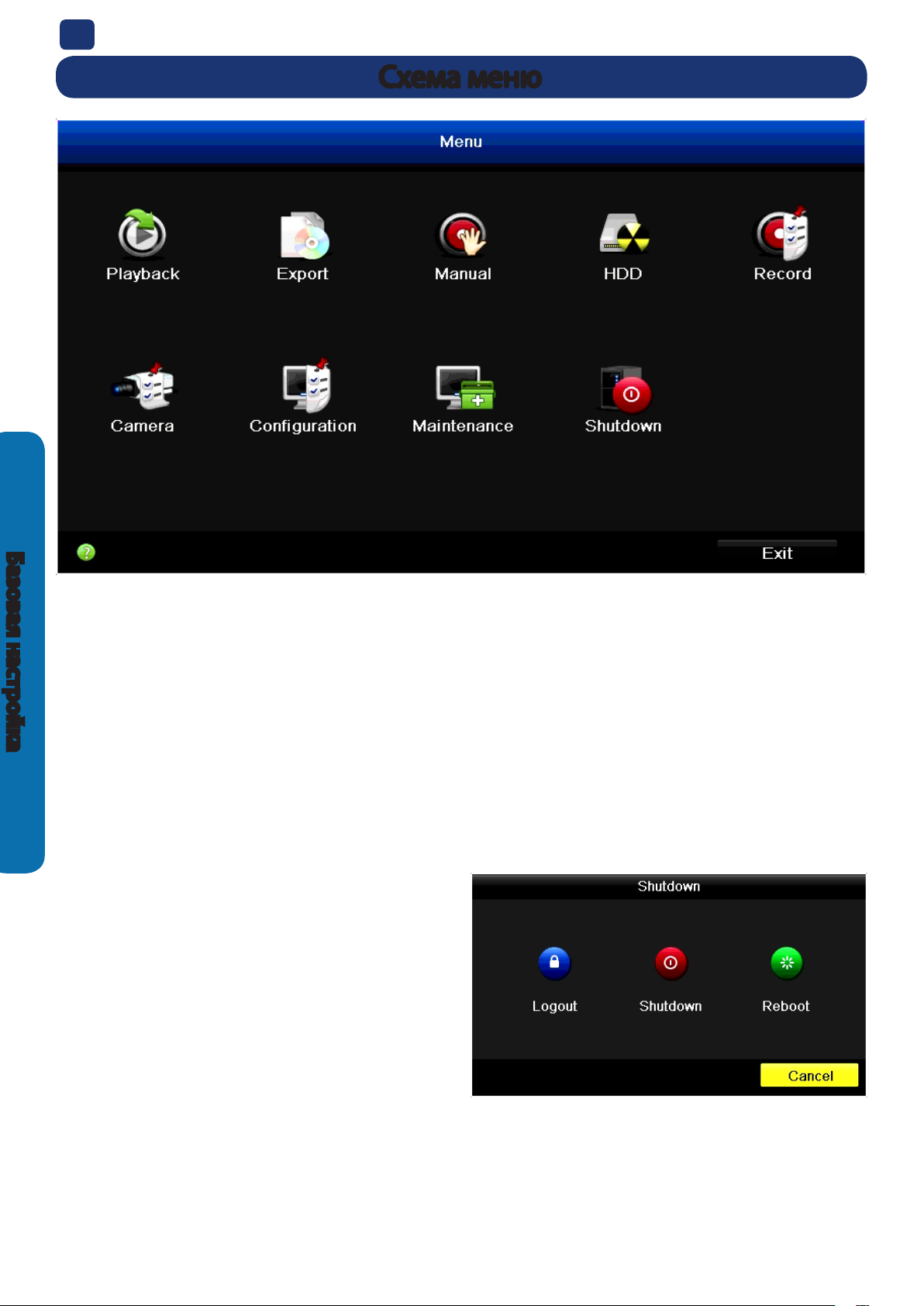
RUS
Схема меню
Базовая настройка
Воспроизведение: Чтобы открыть записанные
изображения, воспользуйтесь меню Воспроизведение.
Есть несколько режимов воспроизведения, такие как
стандартное хронологическое воспроизведение или
воспроизведение по событиям.
Экспорт: Для копирования или сохранения резервных
копий записей с DVR воспользуйтесь меню Экспорт. Вам
потребуется совместимый USB-диск для хранения данных
(поддерживается только файловая система FAT32).
Вручную: Доступ к ручному управлению функциями
записи и оповещений DVR.
Жесткий диск: Информация о жестком диске и его
настройки.
Запись: Доступ к параметрам записи (качество,
разрешение, битрейт и расписание).
Камера: Регулировка и настройка работы DVR с камерами
по видеовходам. Доступ к конфигурации обнаружения
движения.
Конфигурация: Настройка множества параметров DVR, в
том числе сетевых настроек, времени и даты, создание или
изменение учетных записей пользователей.
Обслуживание: Изменение параметров автоматического
обслуживания DVR и обновления микропрограммы DVR.
Выключение: Если вы хотите выключить или
перезагрузить DVR, или просто выйти из учетной
записи пользователя, нажмите кнопку Выключить.
Для обеспечения целостности данных и записей всегда
выбирайте Выключить при выключении DVR.
14
Если навести курсор мыши на кнопку или значок, появится
сообщение с описанием соответствующей функции.
Page 15
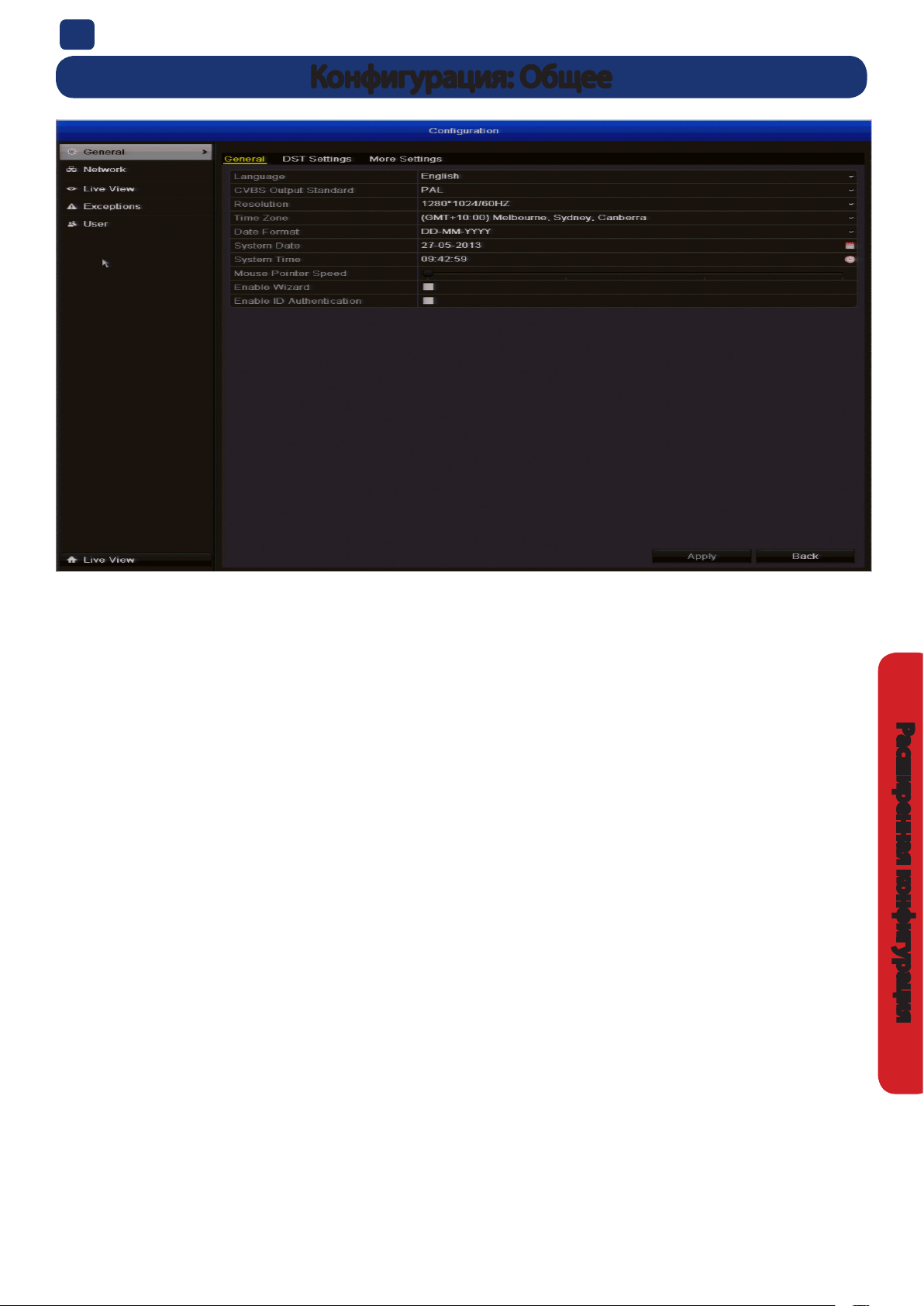
RUS
Конфигурация: Общее
Язык: Язык меню DVR, оповещений и прочих сообщений.
Доступны несколько языков.
Стандарт вывода CVBS: Позволяет вам изменить
выходной видеосигнал с NTSC на PAL. NTSC используется
в странах с частотой питания 60Гц (таких как США и Канада).
PAL используется в странах с частотой питания 50Гц (таких
как Австралия и Великобритания).
Разрешение: Кол-во "мелких точек", формирующих
изображение. Разрешение нужно делать как можно
больше, но не превышая максимальное разрешение
экрана/монитора. В небольшой степени значение имеет
тип используемого монитора и тип подключения.
DVR имеет четыре формата с двумя различными
соотношениями сторон:
Стандартное (4:3) - 1024 x 768 или 1280 x 1024
Широкоэкранное (16:9) - 1280 x 720 (720p) или 1920 x 1080
(1080p)
Стандартный монитор VGA: Используйте один из
форматов 4:3, чтобы правильно вывести сигнал с DVR на
экран. Широкоэкранное изображение будет "растянуто"
по вертикали.
Широкоэкранный монитор VGA: По возможности
используйте широкоэкранный формат (16:9). Если ваш
монитор не поддерживает такое разрешение, вам может
потребоваться добавление черных полос на мониторе для
использования формата 4:3.
Часовой пояс: Это особенно важно при включении NTP укажите свой часовой пояс. Например, людям из восточной
Австралии (Канберра, Сидней и Мельбурн) следует
выбрать GMT+10:00, а для восточного поясного времени в
США и Канаде - GMT-05:00. (GMT - это время по Гринвичу,
базовая точка отсчета, позволяющая синхронизировать
все различные часовые пояса.)
Формат даты: Формат даты (ДД/ММ/ГГГГ или ММ ДД/ГГГГ
и т.д.).
Системная дата: Ее можно изменить вручную или
настроить автоматически через NTP (см. "Конфигурация:
Сеть: DDNS/NTP" на с. 20).
Системное время: Ее можно изменить вручную или
настроить автоматически через NTP (см. "Конфигурация:
Сеть: DDNS/NTP" на с. 20).
Скорость указателя мыши: Передвиньте регулятор для
увеличения или уменьшения скорости указателя мыши.
Включить мастер настройки: Если выбрано, мастер
настройки снова включится в следующий раз при
включении DVR. В мастере есть параметр его отключения.
Включить авторизацию по ID: Если включено, DVR
потребуется имя пользователя и пароль для доступа, даже
для локальных пользователей.
Расширенная конфигурация
15
Page 16
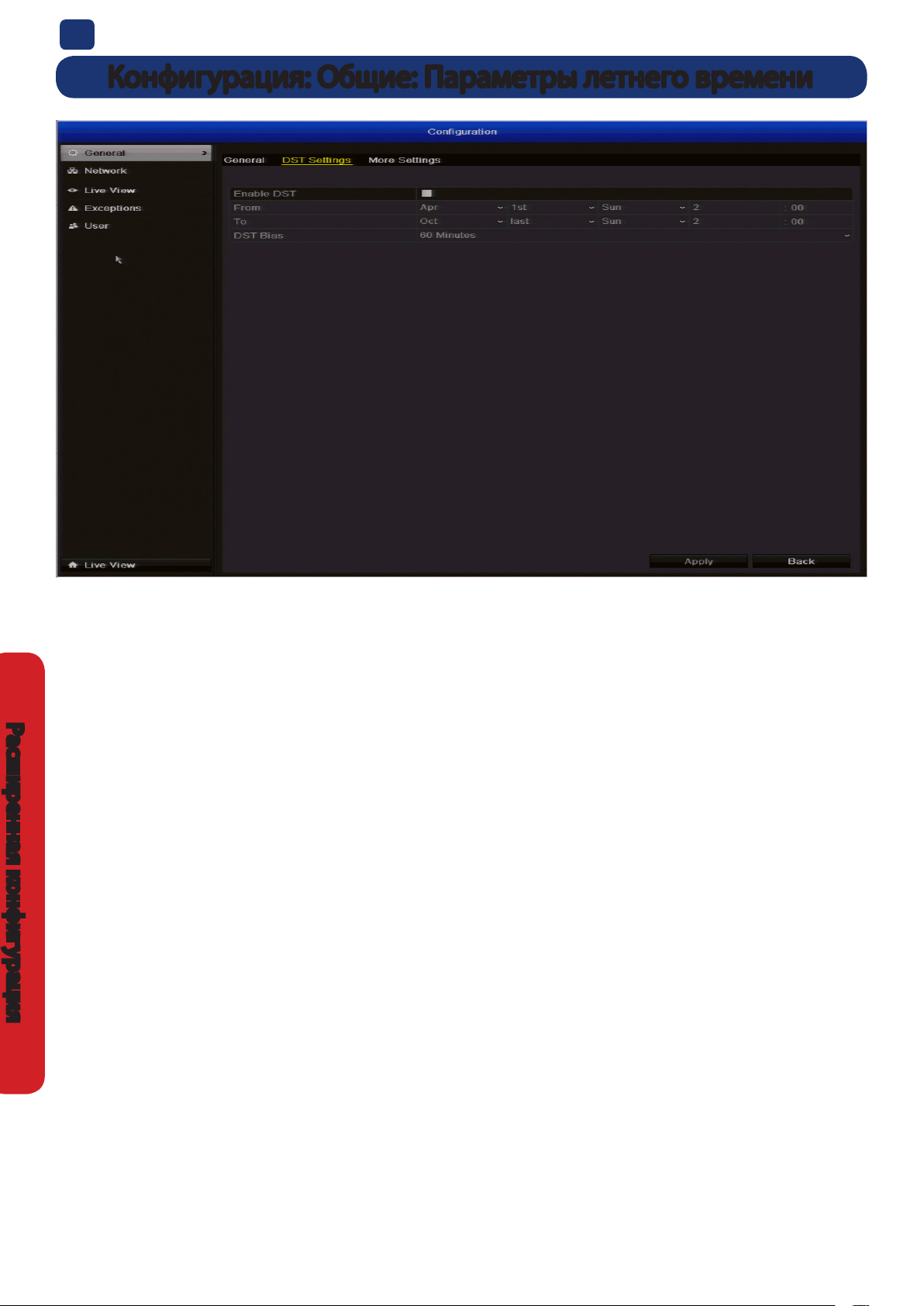
RUS
Конфигурация: Общие: Параметры летнего времени
Включить DST (флажок): Включите этот параметр, если
вы хотите, чтобы DVR сам переводил часы при переходе на
летнее время.
From/To (От/до): Здесь вы можете указать, когда летнее
время начинает применяться в вашем регионе. Существует
Расширенная конфигурация
много различных стандартов DST, которые могут сильно
отличаться даже в одном часовом поясе, поэтому вам
придется указать в DVR, когда применять летнее время.
Смещение DST: Разница в минутах между
скоординированным всемирным временем (UTC) и
местным временем. Выберите время смещения DST в
вашем регионе.
Примечание: Некоторые NTP-серверы не полностью
совместимы с летним временем (DST). Тогда ваша система
может ошибочно добавить час два раза или отнять два часа,
или взаимно исключить коррекцию времени. Вы можете
попробовать сменить часовой пояс, чтобы компенсировать
это, или просто не использовать NTP и DSTодновременно.
16
Page 17
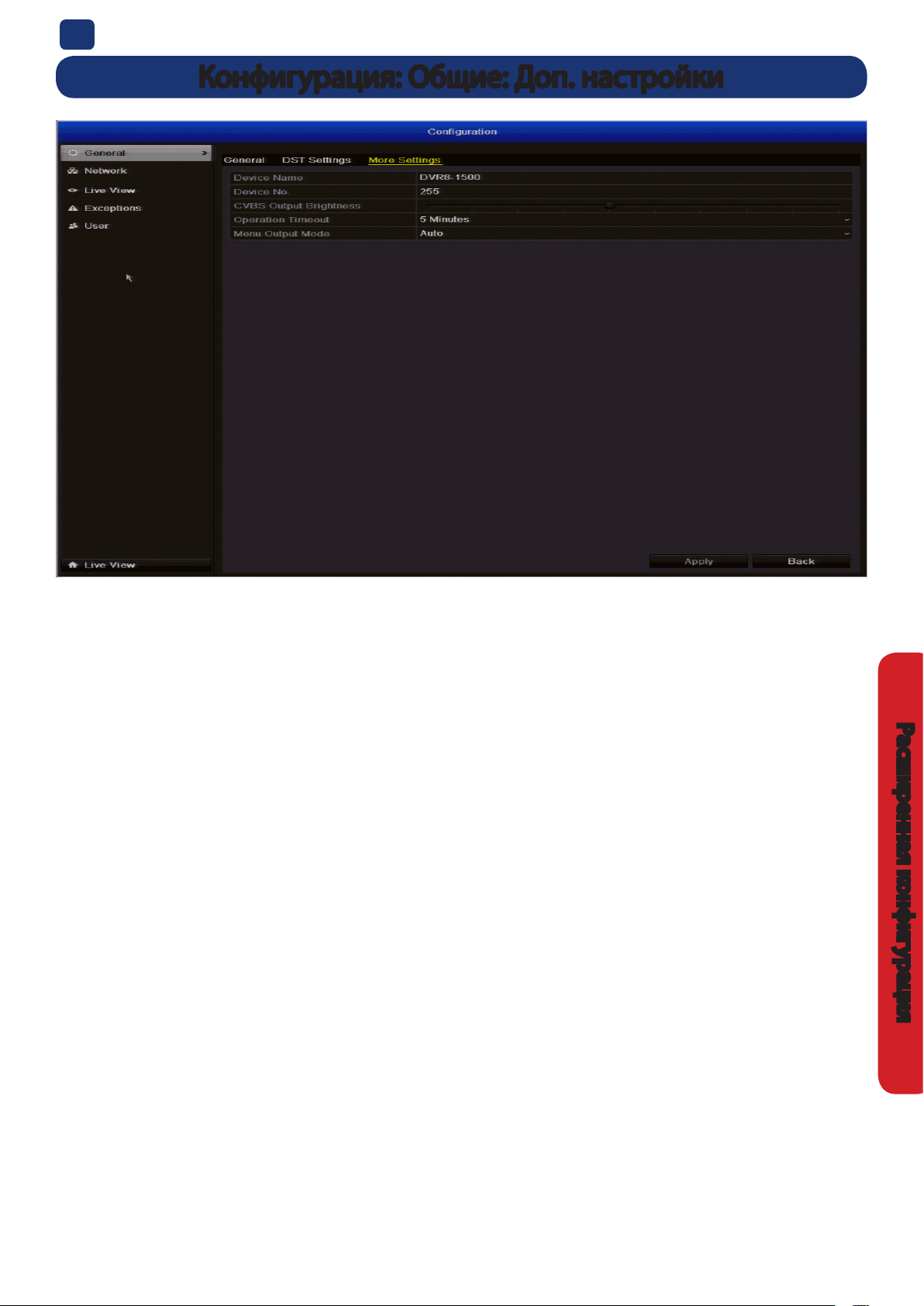
RUS
Конфигурация: Общие: Доп. настройки
Device Name (Название устройства): Название DVR,
которое используется при регистрации IP-адреса хостом
DHCP.
Device No. (№ устройства): Внутренний номер устройства
DVR.
CVBS Output Brightness (Яркость вывода CVBS):
Позволяет вам менять уровень яркости выходной
видеосигнал соединения. Помните, что это не влияет на
настройки видеоизображения на записи.
Operation Timeout (Время ожидания): Здесь вы можете
изменить время, через которое DVR выходит из экрана
меню и возвращается в режим просмотра камер при
отсутствии активности.
Menu Output Mode (Режим вывода меню): Позволяет
выбрать основной дисплей для вывода главного меню. Вы
можете выбрать либо VGA или Основной CVBS.
Расширенная конфигурация
17
Page 18

RUS
Конфигурация: Сеть: Общие
Тип сетевого адаптера: DVR может подключаться к вашей
локальной сети (LAN) на различных скоростях и может
саморегулироваться в соответствии с сетевым трафиком.
Рекомендуется сохранить параметр по умолчанию для
наилучшей потоковой передачи.
Расширенная конфигурация
Включить DHCP: DHCP (Протокол динамической
конфигурации хоста) - это система, в которой одно сетевое
устройство (как правило, маршрутизатор) автоматически
назначает AР-адреса устройствам, подключенным к сети.
Этот параметр включен по умолчанию и рекомендован для
автоматического получения AР-адреса от маршрутизатора
вашим DVR.
Если вам нужно, чтобы DVR имел статический AР-адрес,
необходимо отключить этот параметр.
Статич.: В статических сетях AР-адреса всех устройств
необходимо указывать вручную, т.к. отсутствует устройство
автоматического назначения адресов.
Адрес IPv4: Также как дома и компании должны иметь
свой адрес, определяющий их местоположение на карте,
компьютеры и другие устройства должны иметь адреса
(называемые AР-адреса) для определения их местоположения
в электронной сети. DVR использует адреса IPv4, состоящие
из четырех групп цифр от 0 до 255, разделенных точками.
Например, типовой AР-адрес выглядит как "192.168.1.24" или
нечто подобное. При назначении AР-адреса важно убедиться,
что ни одно устройство в вашей сети не использует такой же
AР-адрес.
Маска подсети IPv4: Если AР-адрес это аналог почтового
адреса, то подсеть, это аналог вашего района. Формат
адреса подсети аналогичен AР-адресу (т.е. четыре цифры от
0 до 255, разделенные точками), но содержит совсем другие
цифры. В предыдущем примере маска подсети могла бы быть:
“255.255.255.0”.
Шлюз IPv4 по умолчанию: Это адрес "ворот в Интернет", если
продолжать аналогии с дорогой. Это ваша локальная точка
доступа в Интернет. Это AР-адрес стандартного формата,
как правило, очень похожий на AР-адрес самого DVR. Если
продолжить предыдущие примеры, он мог бы быть таким:
“192.168.1.254”.
Адрес AРv6 1/2/Шлюз по умолчанию: AРv6 - это последняя
ревизия Интернет-протокола (AР). Она постепенно заменит
старую систему назначения AР-адресов сетевым устройствам
версии IPv4. Большинство Интернет-провайдеров (ISP)
все еще используют систему IPv4, но постепенно будут
переходить на IPv6. Т.к. DVR поддерживает IPv6, вы сможете
воспользоваться преимуществами новой системы, когда она
начнет действовать.
MAC-адрес: Адрес Media Access Control (управление
доступом к среде передачи). Это уникальный код, который
не должен совпадать с другими MAC-адресами. Вы не можете
его изменить, т.к. он прописан в устройстве при изготовлении
DVR.
MTU (байт): MTU (наибольший размер передаваемых данных)
- это размер наибольшей датаграммы, отправляемой по сети.
Рекомендуется оставить значение по умолчанию.
Основной DNS-сервер: “Система доменных имен”.
Местоположение в Интернете определяется по AР-адресу,
однако для простоты использования мы назначаем доменные
имена (например "www.exampledomainname.com") этим AРадресам. Этот список доступен во многих местах сети, такое
место называется "DNS-сервер".
Второстепенный DNS-сервер: Резервный DNS-сервер.
Указывается для страховки - скорее всего, ваш DVR будет
работать и без него.
18
Page 19

RUS
Конфигурация: Сеть: PPPoE
PPPoE это расширенный протокол, позволяющий
подключать DVR непосредственно к DSL модему. Эта
функция предназначена для опытных пользователей
только.
Имя пользователя: Введите имя пользователя своей
учетной записи DSL.
Пароль: Введите пароль своей учетной записи DSL.
Расширенная конфигурация
19
Page 20

RUS
Конфигурация: Сеть: DDNS
Ваше ИМЯ ПОЛЬЗОВАТЕЛЯ
Ваше ИМЯ ПОЛЬЗОВАТЕЛЯ
Ваш ПАРОЛЬ
Ваш ПАРОЛЬ
Подтвердить пароль
Подтвердить пароль
Статический и динамический AР-адрес
Вам известно, что в вашей домашней сети могут использоваться
статические или динамические AР-адреса, подобным образом
многие Интернет-провайдеры не выдают статические AРадреса пользователям и не берут плату за них. Самый простой
способ узнать это - обратиться к Интернет-провайдеру. Либо
вы можете зайти на сайт (www.whatismyip.com), записать
свой AР, затем перезагрузить маршрутизатор/шлюз. При этом
ваше Интернет-соединение должно обновиться. Если AРадрес изменится, значит, у вас динамический AР-адрес. Если
он не изменится, у вас статический AР-адрес, обратитесь к
Интернет-провайдеру для подтверждения.
Как работать с динамическим AР-адресом?
Первый способ: обратитесь к Интернет-провайдеру и
попросите выделить статический AР-адрес. Обычно за это
берется небольшая плата. Стоит отметить, что не все Интернетпровайдеры могут выделять статические AР-адреса.
Если ваш Интернет-провайдер не может выдать статический
AР-адрес, вы можете воспользоваться сервисом
динамического обновления. Мы предоставляем один такой
сервис бесплатно.
Мы рекомендуем использовать SwannDNS в качестве
DNS-сервиса. Это бесплатный сервис для пользователей
Swann DVR/NVR, который мы поддерживаем напрямую.
Чтобы создать учетную запись на SwannDNS, перейдите по
ссылке: (www.swanndvr.com) и нажмите кнопку Регистрация.
Следуйте инструкциям для создания учетной записи.
Тип DDNS: SwannDNS автоматически выбирается как DNSсервис (www.swanndvr.net).
Доменное имя устройства: Введите имя хоста, настроенное
в сервисе DDNS. Это адрес, который вы будете использовать
для доступа к сети. Например: (yourhostname.swanndvr.net).
Имя пользователя/Пароль/Подтверждение: Введите
имя пользователя и пароль, указанные при настройке
сервера DDNS. Они не должны совпадать с вашими именами
пользователя и паролями в DVR или маршрутизаторе (в целях
безопасности мы рекомендуем использовать разные пароли).
Подтвердите свой пароль в имеющемся поле.
Для пользователей SwannDVR: Ваше имя пользователя
Адрес эл. почты (указанное при регистрации учетной
записи). Пароль - тот, что вы указывали при регистрации.
Расширенная конфигурация
Конфигурация: Сеть: NTP
NTP: Сетевой протокол синхронизации времени. Если
ваш DVR подключен к сети Интернет, вы можете настроить
автоматическую синхронизацию времени с онлайнсервером.
Важно: Если вы используете NTP, то важно, чтобы был
правильно установлен параметр Часовой пояс (см.стр. 15)
и DST (переход на летнее время - см.с. 16).
Интервал (мин): Интервал времени в минутах, через
который DVR обновляет внутренние часы в соответствии с
NTP-сервером. Период по умолчанию составляет 60 минут.
20
NTP-сервер: Сервер для работы по протоколу NTP.
Существует множество онлайн-серверов. По умолчанию
используется pool.ntp.org.
Порт NTP: Порт для NTP-сервера по вашему выбору. Порт
для pool.ntp.org по умолчанию - 123.
Page 21

RUS
Конфигурация: Сеть: Эл. почта
smtp.gmail.com
Имя пользователя для учетной записи эл. почты
465
Пароль для учетной записи эл. почты
smtp.gmail.com
Имя учетной записи отправителя
Имя учетной записи отправителя
исходящий@адрес_эл_почты
Имя учетной записи получателя
адрес_эл_почты@получателя
Мы предлагаем использовать Gmail в качестве клиента
эл. почты - в нем довольно просто настроить учетную
запись для использования с DVR. Мы протестировали
работу с Gmail и не выявили каких-либо проблем.
Другие сервера эл. почты могут работать с ошибками многие считают автоматически сгенерированные письма
от DVR спамоми блокируют отправку письма.
Чтобы функция автоматической отправки почты работала
корректно, необходимо правильно указать в DVR сведения
об используемых почтовых серверах и адресах.
Включение авторизации на сервере: Если сервер
исходящей почты требует авторизации, убедитесь, что
флажок поставлен.
Имя пользователя/пароль отправителя: Имя пользователя
и пароль учетной записи исходящей почты.
SMTP-сервер: Имя SMTP-сервера выбранного поставщика
услуг эл. почты. Далее приводятся имена SMTP-серверов для
Gmail (Google), Yahoo Mail и Windows Live Mail (Hotmail):
Gmail (Google): smtp.gmail.com
Yahoo Mail: smtp.mail.yahoo.com
Windows Live Mail (Hotmail): smtp.live.com
Вам нужно настроить учетную запись у одного из этих
поставщиков услуг эл. почты. Все они предлагают бесплатные
учетные записи. Чтобы зарегистрироваться, посетите их вебсайты:
Gmail (Google): www.gmail.com
Yahoo Mail: www.mail.yahoo.com
Windows Live Mail (Hotmail): www.hotmail.com
SMTP-порт: SMTP-порт используется выбранным вами
поставщиком услуг эл. почты. SMTP-порт для пользователей
Gmail 465.
Включить SSL: Требует ли выбранный сервер эл. почты
безопасного соединения. Этот параметр необходимо
включить, если вы используете какой-либо из предварительно
настроенных серверов.
Если вы хотите использовать сервер исходящей почты своего
интернет-провайдера, узнайте у него правильные значения
других полей (напримерSMTP-сервер,SMTP-порт,требования
к SSLи пр).
Адрес эл. почты отправителя: Адрес, с которого вы
отправляете письма от. Состоит из имени пользователя,
настроенного для используемого сервера эл. почты, значка
"@" и сервера эл. почты. Например: "youraddress@gmail.com"
и т.п.
Выберите получателей: Вы можете выбрать до трех разных
получателей эл. почты.
Адрес эл. почты получателя: Адрес эл. почты, по которому
вы хотите отправлять почту с DVR. Здесь можно указать
любой адрес эл. почты, однако имейте в виду, что DVR может
отправлять большое кол-во автоматических сообщений при
определенных условиях.
Разрешить вложение изображений: Если выбран
этот параметр, DVR будет прикреплять три небольших
изображения к каждому уведомлению (если применимо).
Для оповещений на основе детекторов движения это будет
изображение, снятое во время срабатывания детектора.
Интервал: Период времени, который должен пройти после
отправки DVR эл. письма до отправки следующего.
Короткий Интервал, скорее всего, приведет к отправке DVR
большого кол-ва уведомлений, вероятно даже нескольких
писем для одного события (если это событие по длительности
превышает интервал). С другой стороны, более длительный
интервал означает, что вы можете пропустить важное событие.
Правильного ответа не существует, и возможно вам придется
настраивать этот параметр несколько раз для достижения
нужных результатов. Он может быть разным в зависимости от
обстоятельств.
21
Расширенная конфигурация
Page 22

RUS
Конфигурация: Сеть: UPnP
Включить UPnP: UPnP позволяет проще и быстрее
настроить вашу сеть. Чтобы использовать UPnP в DVR,
вам потребуется маршрутизатор, поддерживающий эту
функцию, с включенным UPnP. Имейте в виду, что во многих
маршрутизаторах поддержка функции UPnP выключена
по умолчанию. Возможно, вам придется попросить своего
Интернет-провайдера включить эту функцию.
Если функция UPnP включена в DVR и в маршрутизаторе,
порты, которые нужны DVR для доступа и обмена данными
по сети будут автоматически открываться и закрываться
маршрутизатором по мере необходимости, а вы будете
избавлены от трудностей ручной настройки портов.
Если функция UPnP не включена или маршрутизатор
не поддерживает ее, вам придется настроить порты
для обмена данными между DVR и маршрутизатором.
Расширенная конфигурация
Поскольку это технически сложный процесс, мы
настоятельно рекомендуем использовать UPnP по мере
возможности.
Тип назначения: Мы рекомендуем изменить этот
параметр на Автоматически.
Редактировать: Позволяет вам изменить текущий номер
внешнего порта.
Убедитесь, что номер используется для внешнего
портаисоответствует номеру внутреннего порта, иначе
функция UPnP не будет работать. Информацию об
изменении номеров внутренних портов см. на с. 23.
Привязка AР-адреса: Отображает публичный AР-адрес
маршрутизатора, к которому подключен DVR.
Статус: Если UPnP работает корректно, вы увидите
активной. Если функция UPnP не включена или вы указали
неправильный номер порта, статус станет Неактивен.
22
Page 23

RUS
Конфигурация: Сеть: Доп. настройки
AР хоста для оповещений: Место в сети, где размещена
система оповещений на базе AР.
Порт хоста для оповещений: Порт, ассоциированный с
системой оповещений на базе AР.
Порт сервера: Это внутренний порт, который DVR будет
использовать для отправки информации. Наиболее
важные моменты:
• Вам потребуется включить на маршрутизаторе
UPnP, чтобы он смог выборочно открывать эти
порты, позволяя DVR работать через Интернет. Если
маршрутизатор не поддерживает UPnP, у вас есть два
варианта. Вы можете купить новый маршрутизатор
(мы рекомендуем этот вариант, т.к. UPnP - это весьма
неплохая вещь) или вручную перенаправить порты
от маршрутизатора к DVR. Перенаправление портов
- это технически сложный и длительный процесс,
приступать к которому рекомендуется только
квалифицированному специалисту.
• Этот порт нигде не используется. Номер порта по
умолчанию - 8000, как правило, он не используется
прочими устройствами/программами. Однако,
особенно если у вас есть другой DVR или подобное
устройство, этот порт уже может быть занят. В этом
случае измените значение на уникальное.
• Вам нужно будет знать номер порта при удаленном
входе через сеть, поэтому не забывайте его в
случае изменения!
• Убедитесь, что номер используется для внешнего
порта и соответствует номеру внутреннего порта,
иначе функция UPnP не будет работать.
Порт HTTP: Это порт, через который вы сможете войти в
DVR.
• Как и порт RTSP, его необходимо назначить
должным образом для обеспечения
бесперебойной связи без задержек. Номер порта
по умолчанию - 85, он редко используется прочими
устройствами/программами. Если в вашей сети
есть другое устройство, использующее этот порт,
необходимо изменить номер на уникальный.
• Вам нужно будет знать номер порта при удаленном
входе через сеть, поэтому не забывайте его в
случае изменения!
Multicast AР: Multicast AР - это технология, обеспечивающая
связь вида "один-многие" и "многие-многие" в реальном
времени по AР-инфраструктуре в сети. Получатель
получает данные от AР-адреса, не контактируя напрямую
с отдельными устройствами. В большинстве случаев эта
функция не требуется.
Порт RTSP (Потоковый протокол реального
времени): Этот порт используется для потоковой
передачи изображений в реальном времени и для связи
с мобильными устройствами. Если у вас возникают
проблемы с передачей потокового видео на мобильное
устройство или ваш поставщик услуг мобильной связи
блокирует доступ, рекомендуем изменить значение на
5554. Не меняйте его, если все работает нормально.
Какой номер порта мне использовать?
Если номера портов по умолчанию уже используются
(85 и/или 8000), то самым простым решением будет
просто продолжать добавлять единицу до тех пор, пока
не найдется свободный порт. То есть, если 85 уже занят,
попробуйте 86 или 87.
"Правильных" номеров портов не существует, любой
номер порта будет работать, если DVR только использует
его. Поэтому избегайте использовать номера портов 80,
81, 82, 88, 90 и 99, т.к. они часто используются другими
устройствами/программами/протоколами.
Расширенная конфигурация
23
Page 24

RUS
Конфигурация: Просмотр в реальном времени: Общие
Video Output Interface (Интерфейс вывода видео): Вы
можете выбрать VGA или Main CVBS.
Live Video Mode (Режим видео в реальном времени):
2 x 2 - режим по умолчанию для четырехканальной
модели и 3 x 3 для восьмиканальной модели. При
этом будут отображаться 4 видеоканала на экране для
четырехканальной модели и до восьми видеоканалов
для восьмиканальной модели одновременно. Если
выбрать 1 x 1, будет отображаться первый видеоканал в
полноэкранном режиме. Другие режимы, доступные для
8-канальной модели: 1 + 5 и 1 + 7.
Dwell Time (Время наблюдения): Время в секундах, в
течение которого необходимо оставаться на канале, если
включено Start Auto-switch (Начать автопереключение)
в режиме реального времени. Это работает, только если
Live Video Mode (Режим видео в реальном времени)
установлен на 1 x 1.
Enable Audio Output (Включить вывод аудио): Включает
вывод аудио на DVR.
Event Output (Вывод событий): Вы можете выбрать VGA
или Main CVBS.
Full Screen Monitoring Dwell Time (Время
полноэкранного контроля): Время в секундах для показа
экрана оповещения о событии.
Расширенная конфигурация
24
Page 25

RUS
Конфигурация: Просмотр в реальном времени: Просмотр
В режиме просмотра в реальном времени вы можете
изменить порядок отображения каждой подключенной
камеры-
1. Выберите доступное окно просмотра справа.
2. Щелкните два раза по находящимся слева камерам,
которые вы хотели бы поместить в выбранное окно
просмотра.
Воспроизведение: Нажатие кнопки Воспроизведение
начнет просмотр в реальном времени со всех камер,
подключенных к DVR.
Стоп: Нажатие кнопки Стоп остановит просмотр в
реальном времени со всех камер, подключенных к DVR.
Обратите внимание: После нажатия кнопки
Стоп вы перестанете видеть на главном экране
просмотра картинку в реальном времени со всех
камер, подключенных к DVR. При нажатии кнопки
Воспроизведение режим просмотре в реальном
времени будет снова включен.
Конфигурация: Просмотр в реальном времени: Кодирование нулевого канала
Расширенная конфигурация
Включение Кодирование нулевого канала снижает
нагрузку на сеть или Интернет при удаленном просмотре
видео или SwannView Plus при просмотре через
клиентское ПО, не снижая качество изображения в DVR.
Это удобно, если вы просматриваете несколько каналов в
реальном времени одновременно и не хотите увеличивать
трафик в локальной сети или Интернет.
Частота кадров: Частота кадров в секунду (кадров/сек), с
которой DVR будет выводить изображение при удаленном
просмотре.
Режим максимального битрейта: Этот параметр
установлен на Общие и не может быть изменен.
Максимальный битрейт (кбит/с): Объем данных,
используемый DVR при удаленном просмотре.
25
Page 26

RUS
Конфигурация: Исключения
Исключение - это любое отклонение от нормальной
работы DVR. Другими словами, это значит, что DVR работает
нормально, за исключением следующих аспектов.
Тип исключения: На какой тип события вы хотели бы, чтобы
реагировал DVR. Настроив действия для этих событий, вы
можете создать любую комбинацию из аудиооповещений
Расширенная конфигурация
(см. ниже) или автоматической отправки писем по различным
типам событий.
Жесткий диск заполнен: Как следует из названия, это
событие происходит, если в DVR заканчивается место
на жестком диске для сохранения новых записей. В
отслеживании этого события нет необходимости, если
включена Перезаписать, т.к. DVR будет автоматически
удалять старые записи для записи новых.
Ошибка жесткого диска: Происходит, если у DVR возникают
проблемы с доступом к диску или не удается обнаружить ни
один диск.
Сеть отключена: Происходит, если у DVR проблемы с
подключением к сети Интернет. Это может указывать на
ошибки конфигурации DVR, неполадки сети или проблемы с
Интернет-провайдером.
Конфликт IP: Это событие происходит, когда DVR
обнаруживает другое устройство в этой же сети с таким
же IP-адресом. Это как если бы два дома на одной улице
имели одинаковый номер - один дом мог бы получать почту
другого, или просыпаться по ночам от криков, здесь ли живет
"Большой Боб".
Это указывает на то, что два устройства пытаются
использовать одинаковый IP-адрес. Это не может произойти
при использовании DHCP, если ни в одном из устройств
не включена статическая адресация IP (при статической
адресации автоматическое назначение адреса не
происходит).
Недопустимый вход: Происходит, если DVR обнаруживает
вход с неправильным именем пользователя или паролем.
Несоответствие стандартов ввода/вывода видео: Если
подключенная камера не соответствует разрешению,
выбранному в меню Запись: Кодирование и Стандарту
вывода CVBS в меню В меню Конфигурация: Общее.
Исключение при записи: Происходит при наличии
непредвиденных ошибок во время записи, таких как
неисправность жесткого диска, заполнение жесткого диска
или превышение квоты.
Звуковое предупреждение: DVR будет издавать
предупреждающий сигнал через встроенный динамик.
Его звучание напоминает оповещение об ошибке старых
компьютеров или о движении задним ходом больших
грузовиков.
Управление конфигурацией оповещений: Это оповестит
SwannView Plus клиентское ПО, установленное на
компьютере.
Отправить эл. сообщение: DVR будет отправлять
автоматическое эл. сообщение при наступлении указанных
событий.
26
Page 27

RUS
Конфигурация: Пользователь
Кнопки Конфигурация: Пользовательское меню здесь
вы можете определить и настроить различные уровни
доступа к DVR для пользователей.
Мы рекомендуем защищать паролем как минимум учетную
запись администратора, т.к. у нее есть доступ ко всем
параметрам работы DVR.
Чтобы добавить дополнительных пользователей, выберите
Добавить.
Чтобы настроить уровень доступа пользователей,
выберите Редактировать.
Чтобы удалить пользователя, выберите Удалить.
MAC-адрес пользователя: Для ограничения доступа
пользователей вы можете ввести MAC-адрес удаленного
компьютера, с которого можно работать с DVR. DVR будет
разрешать удаленный доступ только с компьютера с таким
MAC-адресом.
Вы не можете изменить уровень доступа учетной
записи администратора по умолчанию - они могут
совершать любые действия.
Это необходимо для предотвращения непредвиденных
случаев, когда, например, у пользователя нет разрешений,
необходимых для изменения разрешений другого
пользователя, что может привести к невозможности
использования DVR в некоторых аспектах.
Расширенная конфигурация
27
Page 28

RUS
Воспроизведение: Нормальное
Чтобы включить воспроизведение:
Analog (Аналог.): Выберите камеру, изображение с
которой вы хотели бы воспроизвести. В 4-канальной
модели можно выбрать до четырех камер и до восьми камер
в 8-канальной модели. Обратите внимание, что функция
Воспроизведение: Умный поиск будет работать только
Расширенная конфигурация
если вы выберете одну камеру для воспроизведения - см.
с. 29.
Start/End time of record (Время начала/окончания
записи): Будет показано время начала и время окончания,
а также дата, когда была впервые настроена запись видео
в DVR. Как правило, это период с первого дня, когда вы
установили и настроили DVR, до сегодняшнего дня. Если
вы недавно отформатировали жесткий диск, время и дата
начала будут отображаться со дня форматирования.
Record Type (Тип записи): Выберите тип(ы) видео, которые
хотите воспроизвести. Варианты: Normal (Обычное),
Motion (Движение), Manual (Вручную) и Все.
FileType (Тип файла): Выберите из Unlocked
(Разблокированный), Locked (Заблокированный) и Все.
Start Time (Время начала): Установите дату и время
начала.
End Time (Время окончания): Установите дату и время
окончания.
• Выберите Поиск.
• Выберите, какие события вы хотите воспроизвести, и
до четырех камер, изображения с которых вам нужны.
• Чтобы включить воспроизведение, выберите
Воспроизведение.
28
Есть еще два дополнительных параметра, которые вы
можете выбрать -
Detail (Сведения):Показывает графическое представление
о типе записанного видео. Каждый тип записи имеет
цветовой код, напримерНорм.синий,Движениезеленый.
Воспроизведение:Воспроизведение всех записей
(обычных и на основе движения) с каждой камеры
одновременно. Вы можете перематывать вперед и назад,
ставить воспроизведение на паузу. Двойной щелчок по
любой доступной камере разворачивает ее на весь экран.
Еще один двойной щелчок - выход из полноэкранного
режима.
Если вы нажмете кнопку Поиск появится диалоговое
окно Search result (Результат поиска) (см. выше). Вы
увидите список видеофайлов, расположенных на жестком
диске в соответствии с выбранными критериями поиска.
Выберите файл и нажмите кнопку Воспроизведение, чтобы
воспроизвести видео. Если вы хотите сохранить видео от
перезаписи соответствующей функцией (см. с. 35), нажмите
кнопку Заблокировать, чтобы заблокировать файл. Нажмите
кнопку Заблокировать снова, чтобы разблокировать файл.
При воспроизведении записей DVR продолжает
наблюдать и записывать в обычном режиме.
Одновременная запись на нескольких каналах требует
так много ресурсов, что качество воспроизведения может
ухудшаться для обеспечения надежности записи.
Когда мы говорим "почти в реальном времени", это не
значит, что воспроизведение будет замедленно. Действие
будет показано с нормальной скоростью, но уменьшится
количество кадров в секунду (12.5 к/с в PAL или 15 к/с в NTSC).
Page 29

RUS
Воспроизведение: Событие/Тег
Кнопки Поиск событий меню (выше) показывает записи,
созданные при срабатывании детекторов движения DVR. В
4-канальной модели можно выбрать до четырех камер и
до восьми камер в 8-канальной модели.
Воспроизведение: Умный поиск
Кнопки Меню Tag Search (Поиск по тегу) (ниже)
показывает видео события на основе тегов, имеющихся в
видео. Это аналогично воспроизведению по событиям, но
так проще группировать различные записи одного типа.
Расширенная конфигурация
Элементы меню позволяют вам
выбрать детектирование по всему
экрану или включить умный поиск.
Кнопки Умный поиск функция позволяет вам выбрать
зону на видео, в которой возможно обнаружено движение.
Затем DVR будет выделять эти зоны с движением зеленым
цветом на линейке времени (см. выше). Это существенно
упрощает переход к разделам видео с записью движения
в этой зоне.
• Для перемещения указателя по экрану используйте
мышь.
Щелкните правой кнопкой в зоне
воспроизведения, чтобы открыть
умный поиск.
• Нажмите и тяните, чтобы выбрать зону для поиска.
• Вы увидите сетку из красных прямоугольников.
Выделенные прямоугольники - это зоны, которые
вы хотите выбрать для обнаружения движения.
• Щелкнув по зоне в сетке правой кнопкой мыши, можно
включить/отключить обнаружение движения ВКЛ или
ВЫКЛ в этой зоне.
• Можно выбрать на видео несколько зон.
29
Page 30

RUS
1 234 5 6
7
Воспроизведение: Умный поиск (ctd)
1) Без звука: Выключает звук при воспроизведении аудио.
2) Начать обрезку: Эта кнопка позволяет вам установить
на видео точки начала и окончания, содержимое между
которыми можно затем экспортировать на USB-диск. Это
основной способ редактирования воспроизводимого
видеофайла. После начала воспроизведения видеофайла
нажмите кнопку Начать обрезку в точке начала и нажмите
ее снова в точке окончания. Чтобы сохранить файл,
нажмите кнопку Выход. Затем вам будет предложено
сохранить файл, нажмите Да, чтобы сохранить. Если вы
нажали кнопку по ошибке, нажмите кнопку Выход, затем
Нет. Повторите действия. Можно отметить несколько
точек начала и окончания.
Экспорт: Обычный/По событию
3) Добавить тег по умолчанию: Тегирование позволяет
записывать информацию о местоположении или людях в
конкретном сегменте видео. Имя тега по умолчанию TAG.
Можно добавить несколько тегов.
4) Добавить пользовательский тег: Аналогично
предыдущему, но возможно присвоение собственного
имени.
5) Управление тегами: Эта кнопка позволяет
редактировать или удалять теги, добавленные к видео.
6) Управление воспроизведением: Это кнопки
воспроизведения, паузы, перемотки назад и вперед.
7) Поиск видео/Скрыть/Выход: Эти кнопки позволяют
вам перейти к поиску видео, скрыть интерфейс
воспроизведения и выйти из режима воспроизведения.
Расширенная конфигурация
Кнопки Экспорт: Обычное меню (выше) покажет вам все
записи, которые вы можете экспортировать на USB-диск.
В меню Тип записи меню, выберите тип(ы) видео, которые
хотите воспроизвести. Варианты: Normal (Обычное),
Motion (Движение), Manual (Вручную) и Все. Настройте
дату/время начала и дату/время окончания и нажмите
Поиск.
Кнопки Экспорт: Меню событий (ниже) показывает
записи, созданные при срабатывании детекторов
движения DVR.
Тип события: Можно выбрать только "Движение".
Настройте дату/время начала и дату/время окончания
и нажмите Поиск.
30
Page 31

RUS
Вручную: Запись
Кнопки Вручную: Запись Меню позволяет вам изменять
любые расписания записи по умолчанию. Можно изменить
расписание записи для каждой подключенной камеры.
Если нажать кнопку рядом с Аналог, то запись со всех
камер будет остановлена. Также вы можете управлять
каждой камерой, нажав кнопку рядом с соответствующим
названием камеры. Вы можете выбрать нормальную
запись (Запись в ручном режиме) или запись в режиме
обнаружения движения (Запись по расписанию).
Нормальная: DVR постоянно записывает в любой
период, когда Норм. выбран. Вы ничего не пропустите,
но постоянная запись быстро заполнит ваш жесткий диск.
(DVR записывает в объеме, соответствующем DVD фильму,
каждые два часа на каждом канале, а это довольно много
данных!) Как правило, мы предлагаем "Движение" в
качестве наилучшего режима записи для большинства
пользователей.
Движение: Рекомендуемый тип записи для большинства
приложений. DVR будет записывать только при
обнаружении движения перед камерой и будет вести
запись только с камер, перед которыми обнаружено
движение, если вы не измените параметры действий
(Action) "Управление камерой: Движение" на с.39, чтобы
включить другие каналы.
Расширенная конфигурация
31
Page 32

RUS
Жесткий диск: Общие
Кнопки Жесткий диск: Общие Меню позволяет
вам инициализировать жесткий диск в DVR. Не
инициализируйте диск, на котором уже есть данные, т.к.
в процессе инициализации любые данные на диске будут
удалены.
Расширенная конфигурация
Кнопки Жесткий диск: Дополнительно Меню позволяет
вам настроить на жестком диске квоту для каждой камеры,
подключенной к DVR. Для каждой камеры можно выделить
определенное пространство на жестком диске.
Жесткий диск: Расширенные/Обнаружение HDD
Инициализация: Инициализирует HDD и готовит его к
работе с данными.
Кнопки Жесткий диск: Меню определения показывает
технические характеристики установленного жесткого
диска. Если вы видите этот экран, возможно, вас направила
сюда Swann Техническая поддержка.
32
Page 33

RUS
Запись: Расписание
Важные рекомендации
Расписание, показанное на экране, относится к одному
каналу только.
Воспользуйтесь функцией Скопировать, чтобы быстро
назначать идентичные расписания нескольким каналам
одновременно.
Соблюдайте осторожность при создании расписания.
Это один их самых важных моментов настройки
DVR, и допущенная здесь ошибка может привести к
неприятным затруднениям в будущем.
Камера: Выберите камеру, для которой вы хотите добавить
расписание.
Включить расписание: Выберите, чтобы включить
расписание.
Копировать (канал): Находится внизу экрана,это
позволяет скопировать расписание с редактируемого
канала на другой канал (или каналы).
Примечание: Варианты действий для обнаружения
движения повлияют на работу расписания.
По умолчанию все каналы используют обнаружение
движения в качестве режима записи.
Режимы записи:
Имеется два типа записи на выбор.
Нормальная: DVR постоянно записывает в любой
период, когда Норм. выбран. Вы ничего не пропустите,
но постоянная запись быстро заполнит ваш жесткий диск.
(DVR записывает в объеме, соответствующем DVD фильму,
каждые два часа на каждом канале, а это довольно много
данных!) Как правило, мы предлагаем "Движение" в
качестве наилучшего режима записи для большинства
пользователей.
Движение: Рекомендуемый тип записи для большинства
приложений. DVR будет записывать только при
обнаружении движения перед камерой и будет вести
запись только с камер, перед которыми обнаружено
движение.
Перед установкой режима "Движение" убедитесь, что
Детектор движения настроен для каналов, с которыми
вы хотите ассоциировать этот режим. См. "Управление
камерой": Движение" на с.39 (доп. информация о настройке
и включении обнаружения движения.
Нет: Как следует из названия, DVR не будет записывать
что-либо.
Расширенная конфигурация
33
Page 34

RUS
Запись: Кодирование
Параметры кодирования: Любое видео DVR состоит из
двух компонентов - Главный поток и субпоток.
Основной и второстепенный потоки всегда активны - вам
не нужно выбирать какой-либо из них для DVR, т.к. всегда
используются оба. Однако, вы можете изменить качество,
размер и типы сжатия каждого из них.
Расширенная конфигурация
Камера: Выберите камеру, которую вы хотели бы изменить.
Основной поток: Изображения, которые вы видите
в интерфейсе реального времени DVR. Качество
изображения этого потока лучше, это то, что вы видите на
самом DVR или по локальной сети. Вы можете изменить
параметры обычной записи и записи на основе событий.
Рекомендуем выбирать одинаковые настройки для обоих
типов записи.
Тип потока: Какие данные нужны вам в потоке. Камеры,
поставляемые с DVR генерируют только видеопоток.
Разрешение: Данный DVR имеет фиксированное
разрешение (D1), которое нельзя изменить.
Частота кадров: Частота кадров в секунду (кадров/
сек), с которой записывает DVR. Частота по умолчанию
(максимальная) обозначается как "Полнокадровая" и
составляет 30 кадров/сек (NTSC) или 25 кадров/сек (PAL).
Качество видео: Фактический объем данных,
используемый DVR для записи видео. Вы можете выбрать
низкое, среднее или высокое качество.
Предварительная запись: Если включена
предварительная запись, DVR начнет записывать в период
от X до Y сек. до наступления события. Это как будто
заставляет DVR предвидеть события (но не на самом деле
- он просто постоянно кэширует несколько секунд видео,
добавляя их к записи события, как только оно происходит).
Если используется Детектор движения (рекомендуется)
в качестве основного метода записи, то предварительная
запись может оказаться весьма полезной. Иногда, если
событие слишком быстрое, оно может закончиться, прежде
чем DVR начнет запись. С функцией предварительной
записи вы ничего не пропустите.
Пост-запись: Показывает период, в течение которого
DVR ведет запись после окончания события. Это может
быть очень полезным - например, если взломщик или
другой объект регистрируется датчиками обнаружения
движения, но замирает на время. При включенной постзаписи вы получите гораздо лучшую картинку. 30 секунд это рекомендуемая длительность пост-записи, но ее можно
увеличить (варианты: 5 секунд, 10 секунд, 30 секунд, 60
секунд, 120 секунд, 300 секунд, 600 секунд), в зависимости
от конкретных обстоятельств.
Срок хранения (дней): Определяет, как долго
видеосъемка остается на жестком диске без перезаписи.
Значение по умолчанию 0, т.е. DVR перезаписывает видео
автоматически.
Записывать звук (флажок): Определяет, записывает
ли DVR звук с камеры. Камера должна быть оборудована
совместимым аудиоустройством, чтобы можно было
выбрать этот параметр.
34
Второстепенный поток: Часть основного потока,
то, что передается по сети Интернет или через
мобильные устройства. Как правило, качество и битрейт
второстепенного потока гораздо ниже, чем у основного.
Page 35

RUS
Запись: Дополнительно
Перезапись: Если включено, DVR будет перезаписывать
файлы, уже хранящиеся на жестком диске. Сначала DVR
всегда будет перезаписывать самые старые файлы на
вашем жестком диске.
Рекомендуется включать функцию перезаписи, т.к. в этом
случае DVR всегда сможет записывать события, когда
это необходимо. Однако, это значит, что необходимо
переносить важные записи с жесткого диска во избежание
перезаписи.
Расширенная конфигурация
35
Page 36

RUS
Запись: Праздник
Будут возникать ситуации, когда вы захотите отключить
запись DVR в обычном режиме. Вам может потребоваться
записывать больше, меньше, или просто в другое время.
Кнопки Запись: Праздник Меню позволяет вам
определить периоды времени, когда DVR будет включать
Расширенная конфигурация
альтернативный режим записи.
Вы можете указать до 32 праздничных периодов. Также эти
периоды можно определить по дате, неделе или месяцу.
Holiday Name (Название праздника): Выберите название
праздничного периода.
Включить: Включен выбранный праздничный период или
нет.
Режим: Выберите режим по дате, неделе или месяцу.
Start Date (Дата начала): Выберите начальную дату.
End Date (Дата окончания): Выберите дату окончания.
36
Page 37

RUS
Управление камерой: OSD (Экранное меню)
Кнопки Управление камерой: Экранное меню Меню
здесь вы можете настроить вид экранного меню (название,
дата, формат даты, формат времени и размер шрифта).
Название камеры: Укажите название для выбранной
камеры. По умолчанию все каналы имеют название как в
полеКамера №, но можно указать любое название длиной
до 32 символов.
Показывать название: Показывать ли название камеры
в экранном меню. Это необязательно и зависит от ваших
предпочтений.
Показывать дату: Показывать ли текущую дату в экранном
меню.Мы настоятельно рекомендуется оставить этот
флажок и проверить правильности даты! Для наилучших
результатов используйте NTP (см.Конфигурация: Сеть:
DDNS/NTP - с. 20).
Показывать неделю: Показывать ли текущий день недели
в экранном меню.Мы настоятельно рекомендуется
оставить этот флажок и проверить правильности даты!
Для наилучших результатов используйте NTP (см.
Конфигурация: Сеть: DDNS/NTP - с. 20).
Формат даты: Как вы хотели бы отображать дату. Мы
рекомендуем выбрать формат, стандартный для вашего
региона. Например: ММ-ДД-ГГГГ для США или ДД-ММ-ГГГГ
для Великобритании или Австралии.
Формат времени: Выберите 12-часовой или 24-часовой
формат.
Режим отображения: Как вы хотели бы отображать
экранное меню. Помните, что некоторые настройки
экранного меню (Прозрачностьи/илиМерцание) труднее
подделать или изменить видеомошенникам, с другой
стороны, они хуже читаются. Выбирайте наилучшие с
вашей точки зрения настройки, имеет смысл сначала
изучить имеющиеся варианты и выбрать наиболее
подходящий.
Положение экранного меню. Позиционирование
экранного меню позволяет задать точные места для
любого показываемого текста (название камеры, дата и
время).
Просто выберите любой элемент для перемещения
(например, Имя канала и/или Дата и время) и перетащите
его в выбранное место.
Расширенная конфигурация
37
Page 38

RUS
Управление камерой: Изображение
Камера: Выберите камеру, для которой вы хотите изменить
настройки изображения.
Период 1: Определяет период, для которого вы хотите
применить настройки. По умолчанию установлено
значение 24 часа. Это особенно удобно, если вы хотите
установить разные настройки для различных периодов
Расширенная конфигурация
дня. Например, вы можете установить разные настройки
изображения для дневного и ночного времени.
Период 2: Если вы изменили настройки для периода 1,
остальное время считается периодом 2.
Режим: Существует четыре предварительно настроенных
режима на выбор. Эти режимы - Standard (Стандартный),
Indoor (Внутри помещения), Dim Light (Приглушенный
свет) и Outdoor (Снаружи). Вы можете выбрать один из
этих режимов для Период 1 и Период 2.
Также вы можете изменить следующие настройки:
Brightness (Яркость): Определяет, насколько ярким
должно быть изображение. Однако, таким образом нельзя
заставить камеру видеть в темноте или повысить четкость
в условиях плохого освещения.
Contrast (Контрастность): Повышает разницу между
самым черным черным и самым белым белым на
изображении. Это полезно, если части изображения
"теряются в сером", но чрезмерная контрастность снижает
качество изображения.
Saturation (Насыщенность): Отражает насыщенность
цветов на изображении. Чем выше насыщенность, тем
более яркими и живыми кажутся цвета. С другой стороны,
слишком высокая насыщенность может понизить качество
изображения.
Hue (Оттенок): Изменяет цветовую гамму изображения
(может привести к неожиданным результатам). Это что-то
вроде перехода по цветам радуги.
Sharpness (Резкость): Отражает резкость изображений.
При слишком высокой резкости изображения будут
выглядеть зернистыми, как старая компьютерная графика.
С другой стороны, при слишком низкой резкости все
выглядит нечетким и размазанным, как будто через слегка
замерзшее стекло.
Denoising (Шумоподавление): Выберите уровень
шумоподавления для видеосигнала.
38
Page 39

RUS
Управление камерой: Движение
Поскольку обнаружение движение является режимом
записи DVR по умолчанию, стоит уделить пару минут и
проверить правильность настройки.
Если чувствительность обнаружения движения слишком
высока, DVR будет записывать слишком часто или
постоянно, что нивелирует преимущества обнаружения
движения.
Если чувствительность обнаружения движения
недостаточна, DVR не будет записывать даже в
случаях, когда это необходимо, и может не записать
вообще ничего.
Мы считаем, что обнаружение движения - это лучший
способ добиться почти автономной работы вашего DVR в
течение длительных периодов (от нескольких недель до
месяцев), не опасаясь потери старых записей.
Однако очень важно правильно его настроить!
Как работает обнаружение движения
DVR распознает движение довольно просто - он сравнивает
один кадр со следующим (с интервалом примерно 1/251/30 секунды). Выявление определенных отличий между
двумя кадрами считается движением.
Таким образом, DVR может найти отличия между
изображениями. Однако для этого необязательно должно
что-то двигаться в кадре. Например, включение или
выключение света, блеск молнии или даже внезапный
выход солнца из-за тучи в облачный день может привести
к срабатыванию обнаружения движения в DVR. Однако
поскольку эти события длятся всего пару секунд (и
довольно редки), для них будут создаваться лишь короткие
записи, которые не займут много места и не приведут к
сложностям при поиске необходимых событий.
Здесь вы можете настроить обнаружение движения в DVR
для каждого канала. Мы считаем, что при определенных
обстоятельствах обнаружение движения - это наиболее
практичный метод записи для DVR.
Расширенная конфигурация
39
Page 40

RUS
Управление камерой: Движение (ctd)
Ложные срабатывания
Настройка обнаружения движения на высоких
уровнях чувствительности повышает частоту ложных
срабатываний. С другой стороны, при низком уровне
чувствительности повышается риск пропуска
значительного события (например вторжение взломщика).
Проверьте настройки обнаружения движения как днем,
так и ночью. В условиях слабой освещенности (или если
камеры используют ночное инфракрасное видение) DVR
может быть более или менее чувствителен к движению, в
зависимости от уникальных обстоятельств. Разница может
быть очень заметной!
Погода
Погодные условия также влияют на обнаружение движения.
Существенные погодные явления, такие как сильный дождь,
ветер, молнии и пр., могут довольно часто приводить к
срабатыванию детекторов движения.
С другой стороны, туман, мгла и другие ухудшающие
видимость погодные явления могут скрыть или затемнить
что-либо движущееся до такой степени, что DVR не сможет
обнаружить движение.
• Ограничьте обнаружение движения с большой
чувствительностью зонами, в которых
действительно может появляться цель. Например,
большие однородные зоны перед камерой с
большой вероятностью будут вызывать ложные
срабатывания. Понижение чувствительности
обнаружения движения в таких зонах, где
Расширенная конфигурация
маловероятно движение цели, поможет снизить
вероятность ложных срабатываний (см. с. 41).
Примечание: Функция обнаружения движения
наиболее чувствительна ночью. Мы рекомендуем вам
протестировать чувствительность обнаружения движения
как днем, так и ночью и убедиться, что настройки подходят
для разных условий освещенности.
Советы по настройке чувствительности обнаружения
движения и действий:
• Подумайте, как это важно получать уведомления об
обнаружении движения.
Оповещения по эл. почте - прекрасный способ быть всегда
в курсе того, что происходит, но письма могут начать
раздражать при появлении большого кол-ва ложных
срабатываний. Мы рекомендуем использовать оповещение
по эл. почте только для внутренних камер, во время когда
никто не должен двигаться перед ними.
• По юридическим причинам может оказаться
важным иметь полную запись перемещений объекта
и его действий.
Если ваши камеры зарегистрируют нелегальные действия
(как правило, это вторжение, но пользователи не перестают
удивлять нас своими историями), важно иметь как можно
больше информации. Например, снимок кого-то в вашем
доме еще недоказывает,что кто-то взломал дверь, а запись
процесса взлома - доказывает. Если вы используете камеру
в доме для включения всех внешних камер с включенной
предварительной записью, то у вас будет полная картина
того, как злоумышленники попали в дом, а не только того, что
они сделали.
• Всегда помните, что это очень важно.
Что является большей проблемой - десяток ложных тревог за
день или отсутствие единственного критического события?
Не существует идеальных настроек, при которых
обнаружение движения работало быидеально. Всегда будут
события, недостаточно интенсивные для обнаружения, или
незначительные происшествия, инициирующие запись на
слишком чувствительные камеры. Как правило, наилучшие
настройки - это те, при которых происходит несколько
ложных срабатываний, ноне пропускается ничего важного.
Даже если обнаружение движения срабатывает несколько
раз в час, место на жестком диске существенно экономится
по сравнению с режимом постоянной записи.
Вы также можете использовать функцию Privacy Mask
(Маска конфиденциальности) для уменьшения кол-ва
ложных срабатываний путем затемнения различных частей
изображения (см. с. 42).
Как это работает: После включения обнаружения
движения для канала он будет зарегистрирован в DVR
как Motion Event (Событие движения). Таким образом,
вы можете использовать в расписании режим записи по
обнаружению движения (Motion recording) для включения
записи на DVR при обнаружении движения.
Включить обнаружение движения: Включено или нет
обнаружение движения на конкретном канале. Все каналы
можно настроить независимо друг от друга.
Например, вы хотите наблюдать за передним двором, а на
заднем фоне оказывается оживленная улица, где постоянно
быстро ездят машины, вызывая обнаружение движения.
Что можно предпринять в этом случае? Можно настроить
обнаружение движения только для части изображения
с камеры. Это полезно в некоторых обстоятельствах,
например, при наблюдении за конкретной дверью в конце
оживленного коридора или за задним двором, посередине
которого растет качающееся на ветру дерево.
Handling (Интерпретация): Здесь вы можете указать,
что должно происходить, когда выбранная камера
обнаруживает движение. Вы можете инициировать
включение записи с других камер, скорректировать
расписание постановки на охрану, настроить отправку
оповещений SwannView Plus в клиентское ПО или
отправку эл. писем.
40
Page 41

RUS
Настройка зоны обнаружения движения
Чтобы настроить ЗОНУ ОБНАРУЖЕНИЯ ДВИЖЕНИЯ
В меню MOTION DETECTION (Обнаружение движения)
выберите AREA SETUP (Настройка зоны) (см. выше) канала,
для которого необходимо настроить ЗОНУ ОБНАРУЖЕНИЯ
ДВИЖЕНИЯ.
• Вы увидите сетку из красных прямоугольников.
Выделенный квадрат отмечает зону,
чувствительную к движению. Зона без красной
границы Не меняйте чувствительна к движению.
• Для перемещения указателя по экрану используйте
мышь.
• Щелкнув по зоне в сетке правой кнопкой мыши, можно
включить/отключить обнаружение движения ВКЛ или
ВЫКЛ в этой зоне.
• Нажмите и тяните, чтобы выбрать зону или отменить
выбор.
В показанном выше примере человек влезает в комнату
через окно, при этом должно сработать обнаружение
движения. Однако человек, входящий в правой части
экрана, движется вне зоны чувствительности камер.
Таким образом хорошо наблюдать за окнами (слева на
изображении), избегая ложных срабатываний каждый раз,
когда кто-то входит в комнату справа.
Чувствительность: Параметр Sensitivity
(Чувствительности) регулируется ползунком,
позволяющим выбирать значения между L (низкая)
и H (высокая). Чем ближе к значению H, тем больше
чувствительность обнаружения движения.
Full Screen (Весь экран): Выбирает весь экран для
обнаружения движения.
Clear (Очистить): Очищает всю зону.
Найдите помощника, способного перемещаться перед
камерами, чувствительность которых необходимо
отрегулировать. Уровень чувствительности можно считать
идеальным, если движения помощника обнаруживаются
камерами, но когда человек не двигается, ложные
срабатывания не происходят (или происходят очень
редко).
Расширенная конфигурация
41
Page 42

RUS
Управление камерой: Маска конфиденциальности
Privacy Mask (Маска конфиденциальности) можно
использовать, если необходимо затемнить часть
изображения. Также эту функцию можно использовать,
чтобысвести к минимуму ложные срабатывания детекторов
движения.Вы можете определить до четырех зон скрытия
на канал. Нажмите и тяните, чтобы выбрать зону или
Расширенная конфигурация
отменить выбор.
Помните: все, что скрыто маской конфиденциальности, не
будет отображаться при просмотре в реальном времени
и будет Не меняйте записано.
42
Page 43

RUS
Управление камерой: Защита от искажений
Защита от искажений используется в ситуациях, когда
кто-то может закрыть объектив камеры или попытаться
подделать видеосигнал.
Камера: Выберите канал для включения защиты от
искажений.
Включить защиту от искажений: Выберите, чтобы
включить защиту.
Handling (Интерпретация): Здесь вы можете указать,
что должно происходить, когда выбранная камера
обнаруживает искажения. Вы можете изменить
расписание постановки на охрану, отправить уведомление
в SwannView Plus в клиентское ПО или отправку эл. писем.
Чувствительность: Увеличить или уменьшить уровень
чувствительности.
Расширенная конфигурация
43
Page 44

RUS
Управление камерой: Потеря видеосигнала
Управление камерой: Потеря видеосигнала
Потеря видеосигнала считается потенциальным
событием для оповещения, и происходит всякий раз, когда
DVR не получает активного видеосигнала на каком-либо
входе.
Расширенная конфигурация
По умолчанию при отсутствии входящего видеосигнала
DVR просто показывает сообщение "Нет видео" в белом
текстовом поле на черном фоне для соответствующего
канала. Если вы не используете все входы своего DVR,
некоторые каналы могут быть постоянно в состоянии
потери видеосигнала. Убедитесь, что вы не назначили
действие для потери видеосигнала на этих каналах.
Камера: Для каких каналов/камер вы хотели бы настроить
действия в связи с потерей видеосигнала.
Включить оповещение о потере видеосигнала: Есть ли
контроль потери видеосигнала на выбранном канале.
Управление камерой: Потеря видеосигнала -
Обработка
Полноэкранный контроль: Если видеосигнал снова
появился, камера мгновенно покажет полноэкранное
изображение.
Звуковое предупреждение: DVR будет издавать
предупреждающий сигнал через встроенный динамик.
Его звучание напоминает оповещение об ошибке старых
компьютеров или о движении задним ходом больших
грузовиков.
Управление конфигурацией оповещений:
Предупреждающее сообщение будет отправлено
SwannView Plus клиентскому ПО, установленному на
компьютере.
Отправить эл. сообщение: DVR будет отправлять
автоматическое эл. сообщение при наступлении указанных
событий. О настройке параметров эл. сообщений
см."Конфигурация: Сеть: Эл. почта" на с.21(доп. сведения).
44
Page 45

RUS
Обслуживание: System Info (Информация о системе)
Если вы видите экран информации о системе, возможно,
вас направила сюда Swann Техническая поддержка.
Если мы не говорили вам заходить сюда, возможно, вы
сами захотели посмотреть, что значит вся эта информация.
Для обычной ситуации ответ "совсем чуть-чуть". Однако,
если вам все еще любопытно:
Информация об устройстве: Показывает название
устройства, модель, серийный номер, версию
микропрограммы и кодирование DVR.
Камера: Показывает камеры, подключенные к DVR.
Запись: Показывает текущие параметры записи.
Сеть: Показывает текущие параметры сети.
Жесткий диск: Показывает текущий статус установленного
жесткого диска. Помните, что 0Мбайт свободного места это нормально, если включена функция перезаписи.
Расширенная конфигурация
45
Page 46

RUS
Техобслуживание: Данные журнала
Кнопки Техобслуживание: Меню информационного
журнала содержит сведения о работе, ошибках и
информацию о DVR.
1. Задайте условия поиска по журналу, чтобы поиск
включал Время начала, Время окончания, Основной
Расширенная конфигурация
тип и Второстепенный тип.
2. Нажмите кнопку Поиск, чтобы начать поиск файлов
журналов.
3. Будут показаны соответствующие файлы журналов.
Одновременно могут отображаться до 2000 файлов
журналов.
4. Щелкните два раза по каждому файлу, чтобы посмотреть
подробную информацию в журнале.
5. Нажмите кнопку Воспроизведение кнопку для
просмотра видео, связанного с этим файлом журнала.
6. Если вы хотите экспортировать файл журнала, нажмите
кнопку Экспорт, чтобы войти в меню "Экспорт". Сначала
нажмите кнопку Поиск, иначе кнопка Экспорт не будет
активна.
7. Выберите устройство для резервного копирования из
Имя устройства выпадающего списка. Нажмите Новая
папка, чтобы создать новую папку или Форматировать
отформатировать устройство для резервного копирования.
Нажмите Экспорт, чтобы экспортировать файлы журналов
на устройство для резервного копирования.
Чтобы экспортировать все файлы журналов, нажмите
Экспорт журнала, выберите жесткий диск, который
необходимо экспортировать, выберите устройство
для резервного копирования из Имя устройства
выпадающего списка, затем нажмите кнопку Экспорт.
46
Page 47

RUS
Обслуживание: Импорт/Экспорт
Кнопки Обслуживание: Импорт/ЭкспортМеню
позволяет вам импортировать или экспортировать
текущие параметры конфигурации. Это удобно и сэкономит
ваше время, например, если вам требуется вернуть в DVR
заводские настройки по умолчанию.
Чтобы экспортировать текущий файл
конфигурации,выберите устройство для резервного
копирования из Имя устройства выпадающего списка.
Нажмите Новая папка, чтобы создать новую папку или
Форматировать отформатировать устройство для
резервного копирования. Нажмите Экспорт, чтобы
экспортировать файл конфигурации на устройство для
резервного копирования.
Чтобы импортировать ранее сохраненный файл
конфигурации,выберите устройство для резервного
копирования из Имя устройства выпадающего списка.
Выберите файл конфигурации, он называется devCfg_
(serial number)_(year/month/time).bin, затем нажмите
кнопку Импорт. После импорта файла конфигурации DVR
автоматически перезагрузится.
Расширенная конфигурация
47
Page 48

RUS
Техобслуживание: Обновление
Кнопки Техобслуживание: ОбновлениеМеню позволяет
вам обновить микропрограмму DVR. Использовать эти
функции необходимо только по рекомендации Swann
Техническая поддержка.
Локальное обновление: Микропрограмма будет
Расширенная конфигурация
обновлена локально с USB-диска. Нажмите кнопку
Модернизация для запуска обновления.
FTP: Микропрограмма будет обновлена через ваш
компьютер в качестве FTP-сервера. Убедитесь, что
компьютер и DVR подключены к одной локальной сети
(LAN). Вам придется загрузить и установить на компьютер
программное обеспечение стороннего поставщика (TFTP).
Поместите файл микропрограммы в корневой каталог TFTP
и введите AР-адрес своего компьютера в DVR. Нажмите
Модернизация для запуска обновления.
48
Page 49

RUS
Техобслуживание: По умолчанию
Кнопки Обслуживание системы: Меню Default (По
умолчанию) позволяет перезагрузить DVR и загрузить
заводские настройки по умолчанию. Имеется два варианта
- вы можете выбрать первый вариант, сбрасывающий все
параметры, включая настройки сети и пользователей, или
второй вариант, оставляющий эти настройки после сброса.
DVR перезагрузится после нажатия кнопки OK. Все данные
на жестком диске останутся без изменений.
Расширенная конфигурация
49
Page 50

RUS
Техобслуживание: Net Detect
Кнопки Обслуживание: Меню Net Detect позволяет вам
проверять сетевой трафик и получать от DVR в реальном
времени такую информацию как определение сети, статус
сети, отправка/получение сетевого трафика.
Расширенная конфигурация
50
Page 51

RUS
Поиск и устранение неисправностей
В: Я не могу войти в DVR или разблокировать его, он
говорит, что у меня неправильный пароль.
A: Имя пользователя с доступом администратора в DVR по
умолчанию - "admin", пароль по умолчанию - "12345". Если
он не работает (и вы не меняли пароль на собственный,
который забыли), то произошло что-то странное.
Обратитесь в Swann службу технической поддержки
(контактная информация указана на задней обложке).
В: DVR загружается и показывает съемку в реальном
времени, но меню не отображаются. Почему?
A: Возможна неисправность одного или нескольких
жестких дисков, установленных в DVR. Перед выводом
системы меню DVR пытается определить установленные
жесткие диски. При обнаружении сложных условий, не
позволяющих DVR наверняка определить, подключен диск
или нет, устройство будет продолжать поиск диска.
Если вы только что установили новый диск, отключите
его и посмотрите, не помогает ли это. Также попробуйте
отключать диски по одному, чтобы проверить, с каким
проблема.
В: Как мне избавиться от ложных срабатываний
обнаружения движения?
A: Гарантированного способа избежать ложных
срабатываний нет, но в большинстве случаев тонкая
настройка параметров обнаружения движения в DVR
помогает снизить их количество. (См."Управление камерой:
Движение" на с.39 для получения более подробной
информации об обнаружении движения.)
В: Я получаю слишком много оповещений по эл. почте от
DVR.
A: Несколько полезных советов может помочь вам, в
зависимости от причины. Есть несколько вариантов:
• Письма отправляются по реальным событиям,
но для одного события отправляется несколько
уведомлений.
Это значит, что DVR работает нормально, но Интервал
настройки уведомлений по эл. почте не подходят.
Увеличение времени интервала снизит кол-во эл.
сообщений, отправляемых DVR.
• DVR отправляет письма, когда ничего не
происходит.
Возможно, стоит отрегулировать настройки обнаружения
движения или конфигурацию датчиков (при наличии).
Наиболее вероятное объяснение - что-то движется
или создает иллюзию движения в поле зрения камер.
Прочитайте с "Управление камерой: Движение" на с.для
получения более подробной информации.
• DVR продолжает сообщать об ошибках (таких как
потеря видеосигнала, ошибки жесткого диска и
т.п.).
Причиной может быть неполадка оборудования или
ошибка конфигурации DVR. Наиболее частая причина
- неисправность соединения или кабеля (или просто
плохое подключение). Проверьте состояние кабелей и
подключений.
1. Маскируйте любые нерелевантные движения.
Это касается очевидных вещей, таких как деревья на
ветру, дороги с машинами и т.д. К менее очевидным
явлениям, вызывающим ложные срабатывания относятся:
"мерцание" экранов, мониторов или ламп дневного света,
отражения движений в окнах/зеркалах и пр., частое
включение/выключение света, перемещение теней и т.д..
Нам сложно предположить с чем вы можете столкнуться в
действительности, поэтому - экспериментируйте.
2. Тонкая настройка чувствительности.Самое лучшее в
этом деле - найти помощника, который возьмет на себя
роль грабителя, и проверить систему на нем. Некоторые
камеры просто более чувствительные чем другие;
некоторые условия освещенности создают сложности для
правильной настройки.
Справочная информация
51
Page 52

RUS
Дополнение: Оборудование других производителей
Т.к. DVR является сетевым устройством, он часто будет
работать с оборудованием других поставщиков. Мы
делаем все возможное для обеспечения совместимости
DVR со всеми возможными устройствами других
производителей, но для работы с некоторыми из них
потребуется дополнительная настройка.
Маршрутизаторы
Я использую маршрутизатор, который не поддерживает
адресацию DHCP, или Для некоторых устройств в моей
сети требуется статическая адресация.
Вам нужно настроить адрес DVR вручную. Вам нужно:
• Узнайте диапазон AР-адресов своей сети
• Создайте уникальный AР-адрес
• Назначьте AР-адрес DVR
Как узнать диапазон AР-адресов своей сети
Сначала вам нужно определить IP-адрес, Маска подсети
и DNS-сервер: какминимумодного другого устройства
в сети. Проще всего использовать для этого компьютер,
подключенный к этой же сети.
Назначение AР-адреса DVR
Мы рекомендуем делать это локально (на самом DVR),
даже если у вас есть доступ к DVR по сети (при помощи
SwannView Plus клиентского ПО).
Если вы подключены удаленно, сетевые параметры могут
измениться, и вы потеряете соединение с DVR.
• Откройте Конфигурация: Сеть: Общие меню на
вашем DVR (см.стр.18)
• Выберите Статич адресацию
• AР адрес: Введите уникальный AР-адрес, созданный
для DVR здесь
• Маска подсети: Введите значение подсети,
соответствующее значению в компьютере
• DNS-сервер: Введите значение, соответствующее DNS
компьютера
Теперь DVR должен быть полностью доступен по локальной
сети.
Перед удаленным доступом к DVR необходимо настроить
переадресацию портов (при статической адресации
UPnP не поддерживается, см. далее).
Для компьютеров на базе Windows:
• Откройте меню Пуск, перейдите в Стандартные и
откройте командную строку
• наберите "ipcong" и нажмите Enter
• Будет отображен ваш AР-адрес
Для систем на базе Mac:
• В меню Apple нажмите System Preferences
• Нажмите на Сеть панель
• Нажмите на Расширенные кнопку и посмотрите на
вкладках TCP/AР, DNS, и Ethernet
Справочная информация
AР-адрес вашего компьютера состоит из четырех групп
цифр, разделенных точками: (aaa.bbb.ccc.ddd).
Первые три группы цифр (aaa.bbb.ccc) должны совпадать с
другими устройствами вашей сети. Последнее число (ddd)
должно быть уникальным в рамках вашей сети.
Например:
Если AР-адрес вашего компьютера (192.168.1.10), то
подходящим уникальным AР-адресом для вашего DVR
будет (192.168.1.210).
Создание уникального AР-адреса
Это зависит от типа вашего маршрутизатора. Стандартной
процедуры переадресации портов не существует, у
каждого производителя имеется собственный интерфейс
и свои процедуры настройки маршрутизатора.
Для начала проверьте документацию маршрутизатора инструкции должны быть там.
Если переадресация портов не описана в документации,
откройте в Интернет-обозревателе страницу (www.
portforward.com) - там есть инструкции по переадресации
портов для (буквально) тысяч различных маршрутизаторов.
Мы не можем дать здесь больше сведений о
переадресации портов, поскольку этот процесс полностью
касается оборудования других производителей. При
возникновении проблем мы рекомендуем обратиться к
производителю маршрутизатора.
Кроме того, если вы используете старый маршрутизатор
без поддержки UPnP, имеет смысл подумать об обновлении.
Современные маршрутизаторы гораздо мощнее и (в
большинстве случаев) проще настраиваются. Мы считаем,
что UPnP - это фантастическая функция, которой стоит
воспользоваться, не только в DVR.
Я использую маршрутизатор, который не
поддерживает UPnP. Как настроить переадресацию
портов?
Примечание: каждое число в AР-адресе не должно
превышать 255.
52
Page 53

RUS
Информация о гарантии
США
Swann Communications USA Inc.
12636 Clark Street
Santa Fe Springs CA 90670
США
Swann Communications гарантирует отсутствие дефектов, связанных с материалами и изготовлением
своего изделия, в течение одного (1) года с даты приобретения. Для реализации гарантии вы
должны предоставить чек в качестве подтверждения даты покупки. Любое устройство, признанное
дефектным в течение указанного периода будет отремонтировано без взимания платы за запчасти и
работу или заменено за счет Swann. Конечный пользователь берет на себя все расходы по доставке
Unit 13, 331 Ingles Street,
Условия и положения гарантии
АВСТРАЛИЯ
Swann Communications
Port Melbourne Vic 3207
АВСТРАЛИЯ
Великобритания
Swann Communications LTD.
Stag Gates House
63/64 The Avenue
SO171XS
Великобритания
изделия в центры обслуживания Swann. Конечный пользователь берет на себя все расходы на
транспортировку при доставке из или в другую страну, отличную от страны производства.
Гарантия не распространяется на непреднамеренный, случайный или косвенный ущерб, возникший
от использования или невозможности использования продукта. Любые затраты, связанные с
монтажом или демонтажом изделия продавцом или третьей стороной, а также любые прочие
затраты, связанные с его использованием, являются ответственностью конечного пользователя.
Гарантия распространяется только на первоначального покупателя изделия и не передается каким-
либо третьим сторонам. Несанкционированные изменения любых компонентов, выполненные
пользователем или третьей стороной, или наличие следов использования не по назначению или
нарушения правил эксплуатации устройства влечет за собой аннулирование всех гарантий.
Справочная информация
Законы некоторых стран не позволяют ограничивать некоторые положения данной гарантии. При
наличии местных законодательных норм, приоритет имеют местные положения и законные права.
53
Page 54

RUS
Сведения о помощи и технической поддержке
Swann Техническая поддержка
Эл. почта для всех стран ~
tech@swann.com
Телефонная служба поддержки
Бесплатный звонок для
США
1-800-627-2799
Обмен и ремонт в США
1-800-627-2799 (Вариант 1)
(Пн-Пт, 09:00-17:00 US PT)
Бесплатный звонок для
Австралии
1300 138 324
Бесплатный звонок для
Новой Зеландии
0800 479 266
Великобритания
0203 027 0979
54
© Swann Communications 2013
